Page 1
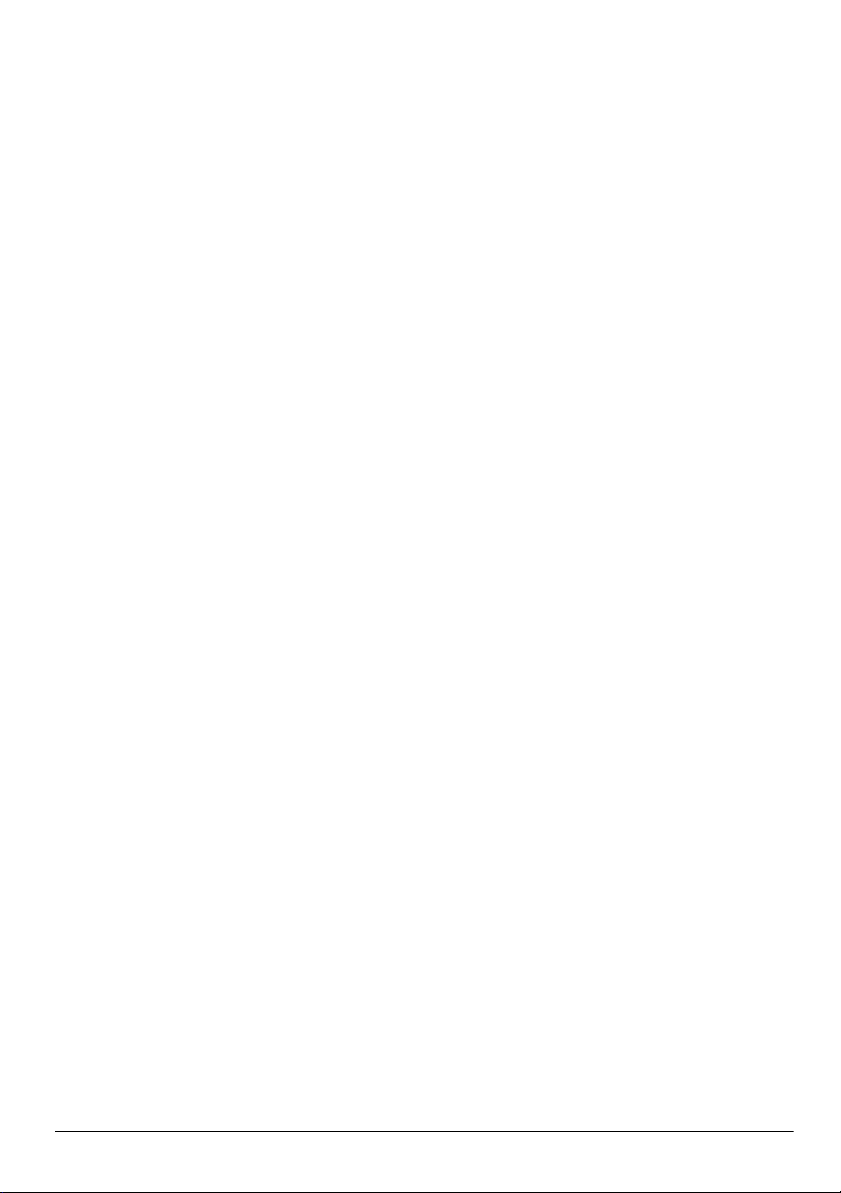
Nešiojamojo kompiuterio
pagrindai
Page 2
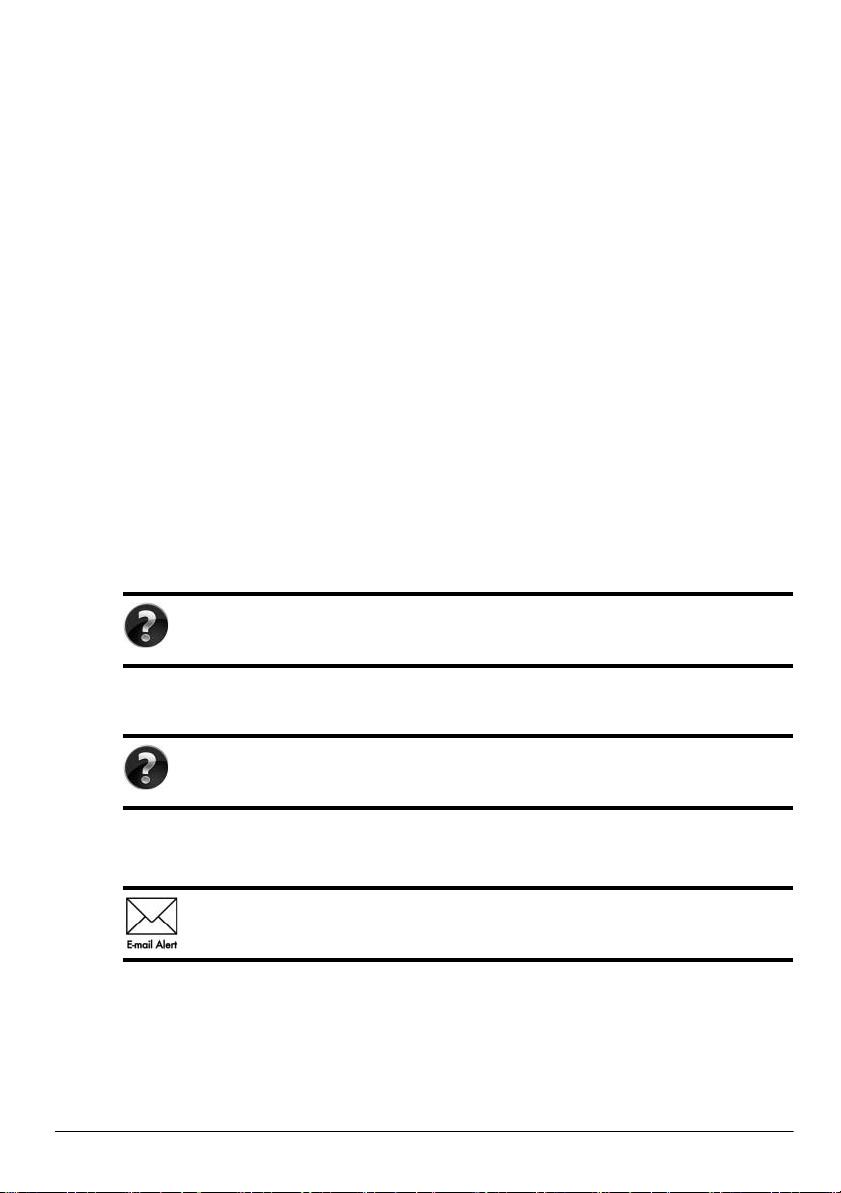
Daugiau informacijos apie HP produktus ir paslaugas ieškokite HP svetainėje adresu
http://www.hp.com.
© Copyright 2010 Hewlett-Packard Development Company, L.P.
„Windows“ ir „Windows Vista“ yra JAV registruotieji „Microsoft Corporation“ prekės
ženklai.
Čia pateikta informacija gali būti pakeista apie tai nepranešus. Vienintelės produktų
ir paslaugų garantijos yra išdėstytos raštiškuose garantijų patvirtinimuose,
pateikiamuose su tam tikrais produktais ir paslaugomis. Nė vienas iš išdėstytų dalykų
negali būti laikomas papildoma garantija. Bendrovė HP neprisiima atsakomybės už šio
dokumento technines ar redagavimo klaidas ar praleidimus.
Dalies numeris: 597893-E21
Vartotojo vadovai
HP yra pasižadėjusi sumažinti mūsų gaminių poveikį aplinkai. Todėl mes teikiame vartotojo
vadovus ir žinių centrus kompiuterio standžiajame diske esančiame skyriuje „Žinynas ir
palaikymas“. Papildoma palaikymo medžiaga ir vartotojo vadovų atnaujinimai pateikiami
žiniatinklyje.
Sistemos „Windows“ naudotojams
Ieškote daugiau vartotojo vadovų? Jie yra kompiuteryje. Spustelėkite: Pradėti >
Žinynas ir palaikymas > Vartotojo vadovai
Sistemos „Linux“ naudotojams
Ieškote daugiau vartotojo vadovų? Juos galite rasti diske User Guides
(Vartotojo vadovai), pateikiamame su kompiuteriu.
Prenumeratos paslaugos nešiojamajam verslo kompiuteriui
Naudodami naujausias tvarkykles, pataisas ir pranešimus užtikrinkite, kad
turėtumėte naujausią šio produkto versiją. Registruokitės dabar šiuo adresu
www.hp.com/go/alerts, kad gautumėte įspėjamuosius pranešimus el. paštu.
Page 3
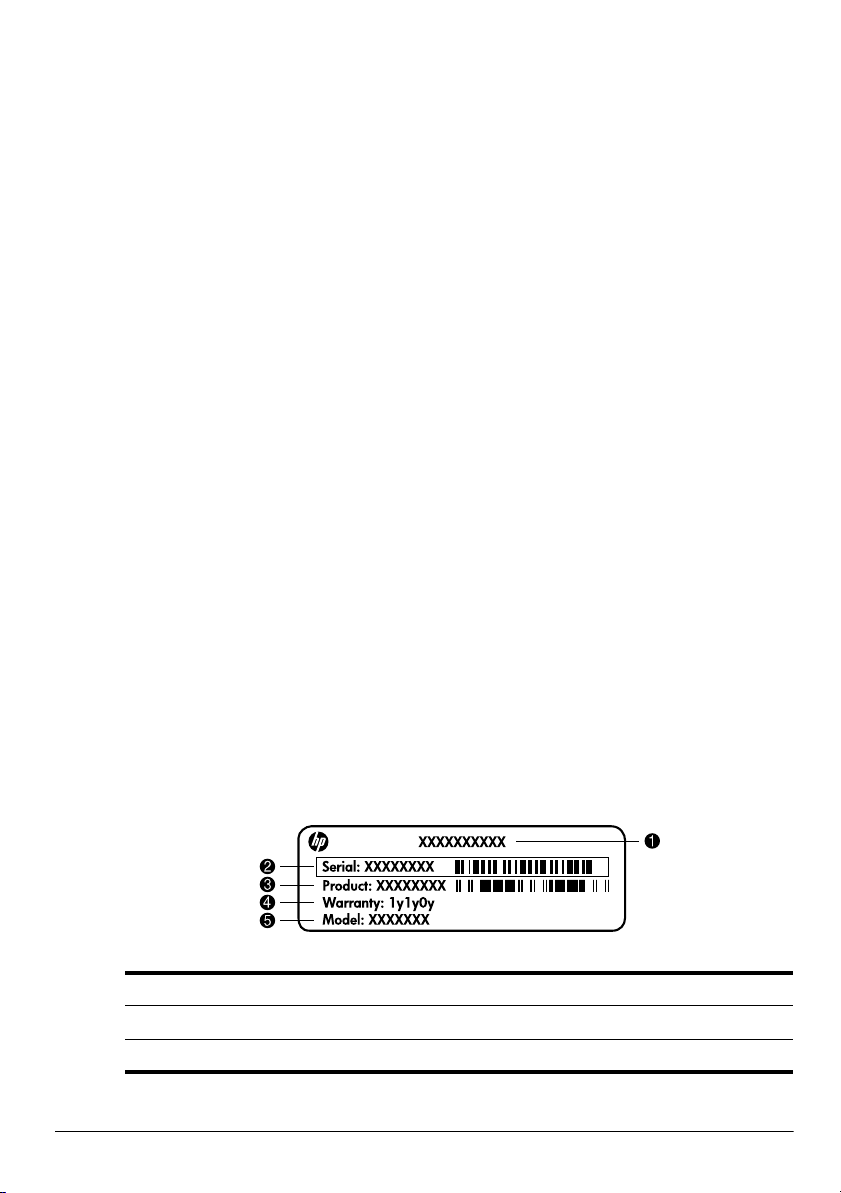
Galutinio vartotojo licencin sutartis (EULA)
ĮDIEGDAMI, KOPIJUODAMI, ATSISIŲSDAMI AR KITAIP NAUDODAMI BET KURĮ
PROGRAMINĖS ĮRANGOS PRODUKTĄ, IŠ ANKSTO ĮDIEGTĄ ŠIAME
KOMPIUTERYJE, SUTINKATE LAIKYTIS HP EULA GALUTINIO VARTOTOJO
LICENCINĖS SUTARTIES SĄLY G Ų. JEI NESUTINKATE SU ŠIOMIS LICENCIJOS
SĄLYGOMIS, VIENINTELIS SPRENDIMO BŪDAS, KURIUO GALITE
PASINAUDOTI, YRA GRĄŽINTI VISĄ NENAUDOTĄ PRODUKTĄ (APARATŪRĄ
IR PROGRAMINĘ ĮRANGĄ) PER 14 DIENŲ, KAD JUMS BŪTŲ GRĄŽINTI PINIGAI
PAGAL VIETOS, KURIOJE PIRKOTE, PINIGŲ GRĄŽINIMO TAISYKLES. Dėl bet
kokios papildomos informacijos arba prašymų kompensuoti kompiuterio įsigijimo išlaidas
kreipkitės į vietinį pardavimo punktą (pardavėją).
Kaip susisiekti su technins priežiros tarnyba
Jei vartotojo vadove arba žinių centre pateikiamos informacijos nepakanka atsakyti į jūsų
klausimus, galite kreiptis į HP techninės priežiūros tarnybą šiuo adresu:
www.hp.com/go/contactHP
Ten galėsite:
■ Pasikalbėti tinkle su HP techniku.
Jei techninė pagalba neteikiama tam tikra kalba, ji teikiama anglų kalba.
✎
■ El. paštu išsiųsti HP techninės priežiūros tarnybai laišką.
■ Susirasti HP techninės priežiūros tarnybų telefono numerius visame pasaulyje.
■ Susirasti HP paslaugų centrą.
Serijos numerio etikets informacija
Serijos numerio etiketėje, esančioje kompiuterio apačioje, pateikiama svarbi informacija,
kurios gali prireikti kreipiantis techninės pagalbos.
Produkto pavadinimas 4 Garantijos laikotarpis
1
2 Serijos numeris 5 Modelio aprašymas (tik tam tikruose modeliuose)
3 Produkto numeris
Page 4
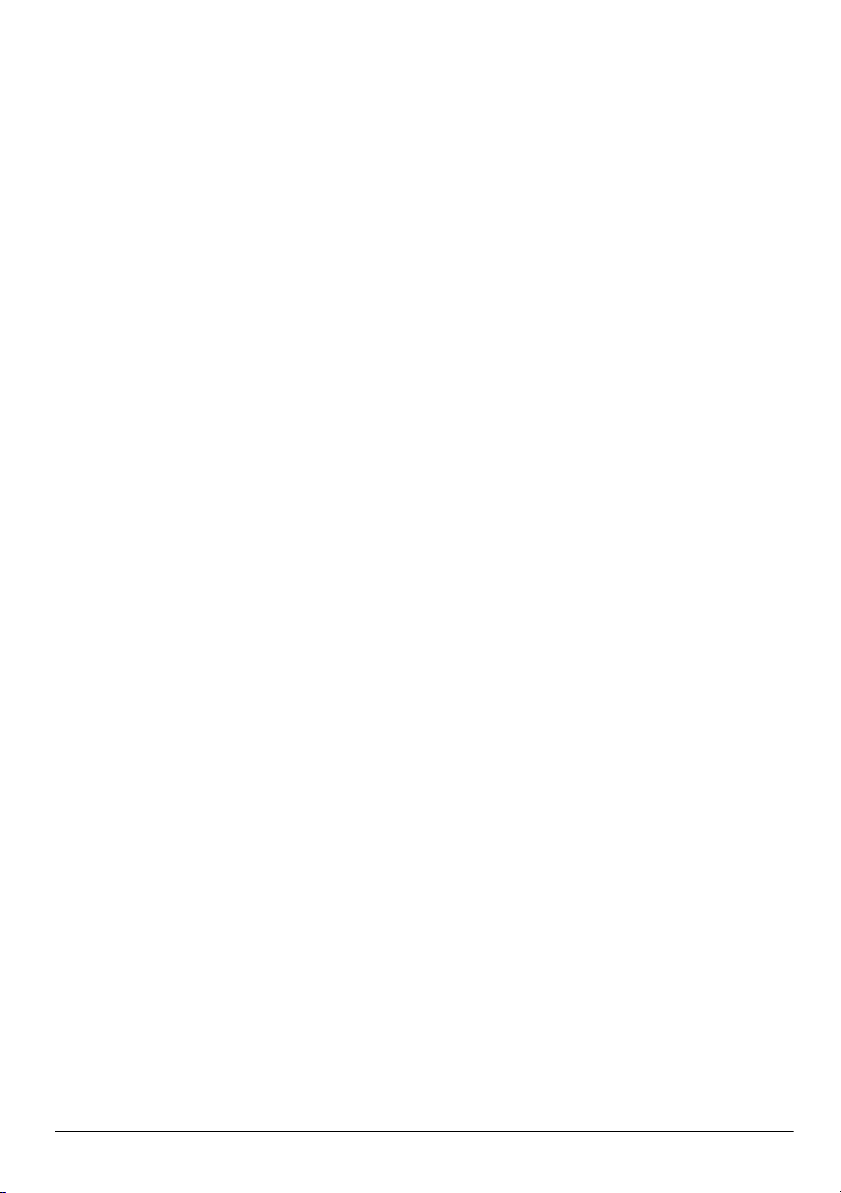
Garantijos informacija
Aiškiai išreikštą jūsų gaminiui taikomą HP ribotą garantiją galite rasti kompiuterio pradžios
meniu ir dėžėje esančiame CD / DVD diske. Kai kuriose šalyse (regionuose) dėžėje gali būti
pateikiama išspausdinta HP ribotos garantijos versija. Tose šalyse (regionuose), kur garantija
nepateikiama spausdintu formatu, galite užsisakyti spausdintą kopiją iš
www.hp.com/go/orderdocuments arba parašyti:
Šiaurės Amerika:
Hewlett Packard, MS POD, 11311 Chinden Blvd, Boise, ID 83714, USA
Europa, Vidurio Rytų šalys, Afrika:
Hewlett-Packard, POD, Via G. Di Vittorio, 9, 20063, Cernusco s/Naviglio (MI), Italy
Ramiojo vandenyno regiono Azijos šalys:
Hewlett-Packard, POD, P.O. Box 200, Alexandra Post Office, Singapore 911507
Nurodykite savo produkto numerį, garantijos laikotarpį (nurodytą serijos numerio etiketėje),
vardą, pavardę ir pašto adresą.
Page 5
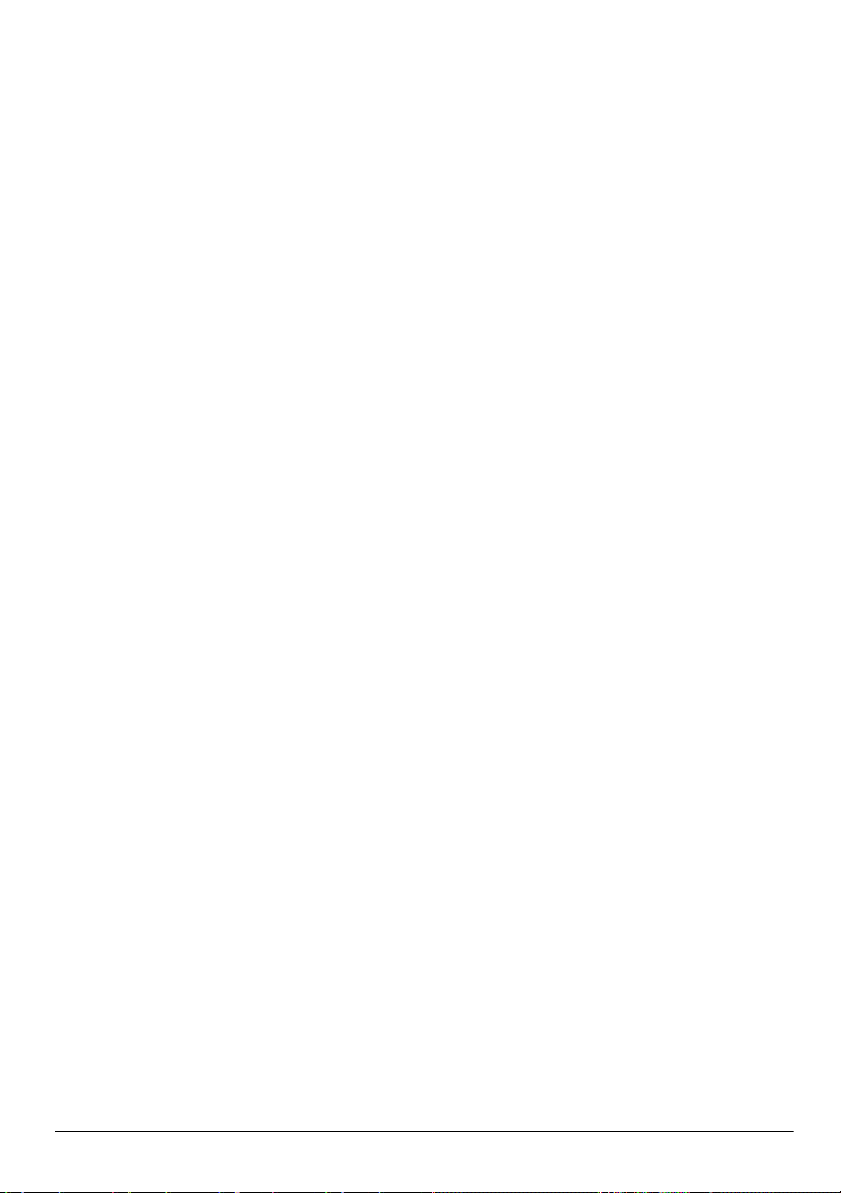
1 skyrius: informacijos radimas
Kaip rasti priemonę Žinynas ir palaikymas . . . . . . . . . . . . . . . . . . . . . . . . . . . . . . . . . . . . 1
Kaip rasti vartotojo vadovus. . . . . . . . . . . . . . . . . . . . . . . . . . . . . . . . . . . . . . . . . . . . . . . . 1
Įdiegtos programinės įrangos ir aparatūros atpažinimas. . . . . . . . . . . . . . . . . . . . . . . . . . . 2
2 skyrius: kas toliau?
Atkuriamųjų diskų kūrimas
Kompiuterio apsauga . . . . . . . . . . . . . . . . . . . . . . . . . . . . . . . . . . . . . . . . . . . . . . . . . . . . . 3
Kompiuterio apsauga nuo virusų . . . . . . . . . . . . . . . . . . . . . . . . . . . . . . . . . . . . . . . . 3
Sistemos failų apsauga . . . . . . . . . . . . . . . . . . . . . . . . . . . . . . . . . . . . . . . . . . . . . . . . 3
Privatumo apsauga . . . . . . . . . . . . . . . . . . . . . . . . . . . . . . . . . . . . . . . . . . . . . . . . . . . 4
Kompiuterio apsauga nuo viršįtampių . . . . . . . . . . . . . . . . . . . . . . . . . . . . . . . . . . . . 4
Saugus kompiuterio naudojimas. . . . . . . . . . . . . . . . . . . . . . . . . . . . . . . . . . . . . . . . . 5
Prisijungimas prie interneto . . . . . . . . . . . . . . . . . . . . . . . . . . . . . . . . . . . . . . . . . . . . . . . . 6
Galimo interneto prieigos tipo pasirinkimas. . . . . . . . . . . . . . . . . . . . . . . . . . . . . . . . 6
IPT pasirinkimas. . . . . . . . . . . . . . . . . . . . . . . . . . . . . . . . . . . . . . . . . . . . . . . . . . . . . 6
Prisijungimas prie esamo belaidžio tinklo . . . . . . . . . . . . . . . . . . . . . . . . . . . . . . . . . . . . . 7
Belaidžio tinklo nustatymas . . . . . . . . . . . . . . . . . . . . . . . . . . . . . . . . . . . . . . . . . . . . . . . . 8
1 veiksmas: įsigykite sparčiojo interneto paslaugą. . . . . . . . . . . . . . . . . . . . . . . . . . . 8
2 veiksmas: įsigykite ir įdiekite belaidį kelvedį . . . . . . . . . . . . . . . . . . . . . . . . . . . . . 9
3 veiksmas: konfigūruokite kompiuterį, kad prisijungtumėte prie belaidžio tinklo. . 9
Prisijungimas prie laidinio tinklo . . . . . . . . . . . . . . . . . . . . . . . . . . . . . . . . . . . . . . . . . . . 10
Papildomos aparatūros ir programinės įrangos įdiegimas . . . . . . . . . . . . . . . . . . . . . . . . 11
Aparatūros įdiegimas . . . . . . . . . . . . . . . . . . . . . . . . . . . . . . . . . . . . . . . . . . . . . . . . 11
Programinės įrangos radimas ir įdiegimas . . . . . . . . . . . . . . . . . . . . . . . . . . . . . . . . 11
Kompiuteryje įdiegtos programinės įrangos naujinimas . . . . . . . . . . . . . . . . . . . . . . . . . 11
Kompiuterio išjungimas . . . . . . . . . . . . . . . . . . . . . . . . . . . . . . . . . . . . . . . . . . . . . . . . . . 12
. . . . . . . . . . . . . . . . . . . . . . . . . . . . . . . . . . . . . . . . . . . . . . . . 3
Turinys
3 skyrius: trikči šalinimas
Trikčių šalinimo ištekliai . . . . . . . . . . . . . . . . . . . . . . . . . . . . . . . . . . . . . . . . . . . . . . . . . 13
Spartusis trikčių šalinimas . . . . . . . . . . . . . . . . . . . . . . . . . . . . . . . . . . . . . . . . . . . . . . . . 13
Nepavyksta paleisti kompiuterio . . . . . . . . . . . . . . . . . . . . . . . . . . . . . . . . . . . . . . . 13
Kompiuterio ekranas yra tuščias. . . . . . . . . . . . . . . . . . . . . . . . . . . . . . . . . . . . . . . . 14
Programinė įranga veikia netinkamai . . . . . . . . . . . . . . . . . . . . . . . . . . . . . . . . . . . . 14
Kompiuteris įjungtas, bet nereaguoja . . . . . . . . . . . . . . . . . . . . . . . . . . . . . . . . . . . . 14
Kompiuteris neįprastai šiltas. . . . . . . . . . . . . . . . . . . . . . . . . . . . . . . . . . . . . . . . . . . 14
Išorinis įrenginys neveikia . . . . . . . . . . . . . . . . . . . . . . . . . . . . . . . . . . . . . . . . . . . . 15
Belaidžio tinklo ryšys neveikia. . . . . . . . . . . . . . . . . . . . . . . . . . . . . . . . . . . . . . . . . 15
Nešiojamojo kompiuterio pagrindai iii
Page 6
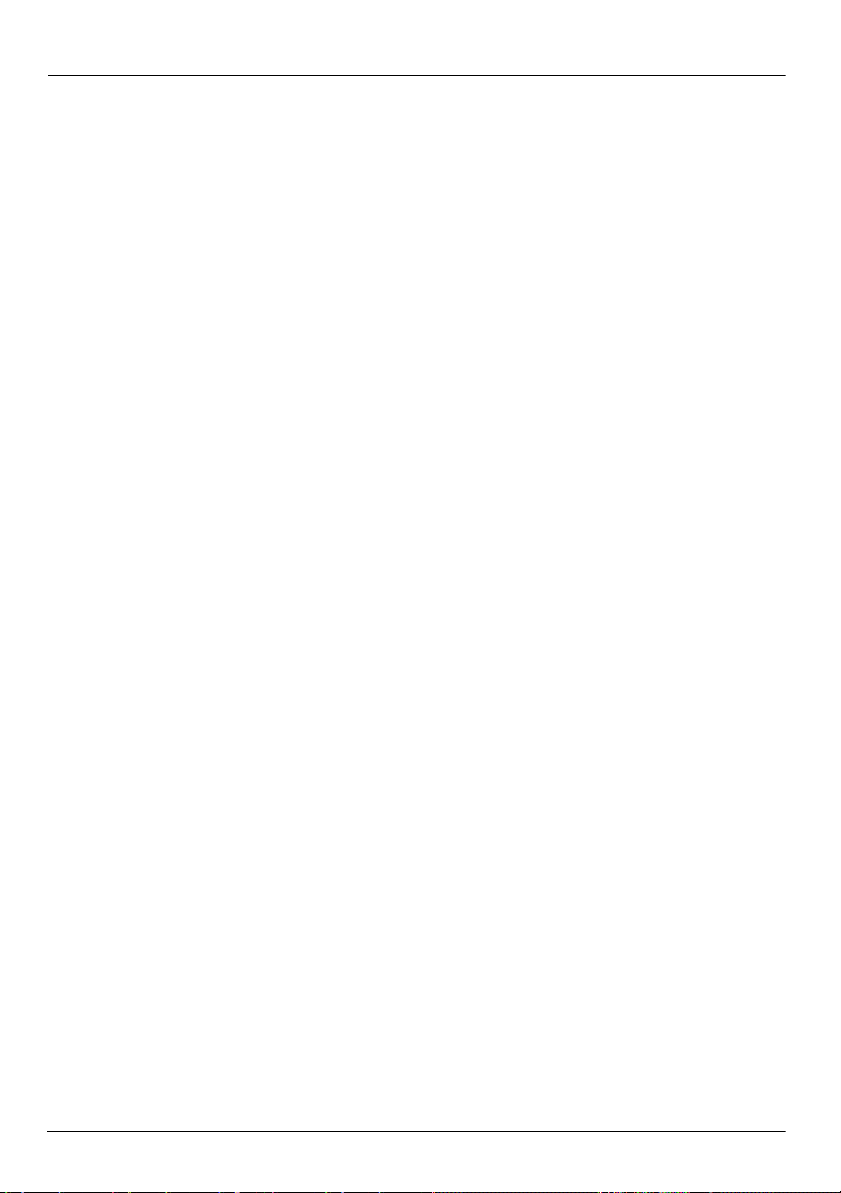
Turinys
Priedas A: atsargini kopij krimas ir atkrimas
Atkuriamųjų diskų kūrimas . . . . . . . . . . . . . . . . . . . . . . . . . . . . . . . . . . . . . . . . . . . . . . . 17
Atsarginės informacijos kopijos kūrimas . . . . . . . . . . . . . . . . . . . . . . . . . . . . . . . . . . . . . 18
Priemonės „Windows“ atsarginis kopijavimas ir atkūrimas naudojimas. . . . . . . . . 19
Sistemos atkūrimo taškų naudojimas . . . . . . . . . . . . . . . . . . . . . . . . . . . . . . . . . . . . 19
Atkūrimas . . . . . . . . . . . . . . . . . . . . . . . . . . . . . . . . . . . . . . . . . . . . . . . . . . . . . . . . . . . . . 20
Atkūrimas naudojant atkuriamuosius diskus . . . . . . . . . . . . . . . . . . . . . . . . . . . . . . 20
Atkūrimas naudojant standžiojo disko skaidinį . . . . . . . . . . . . . . . . . . . . . . . . . . . . 21
Priedas B: specifikacijos
Darbo aplinka . . . . . . . . . . . . . . . . . . . . . . . . . . . . . . . . . . . . . . . . . . . . . . . . . . . . . . . . . . 23
Įvesties galia . . . . . . . . . . . . . . . . . . . . . . . . . . . . . . . . . . . . . . . . . . . . . . . . . . . . . . . . . . . 23
Priedas C: nuolatin priežira
Ekrano valymas . . . . . . . . . . . . . . . . . . . . . . . . . . . . . . . . . . . . . . . . . . . . . . . . . . . . . . . . 25
Jutiklinės planšetės ir klaviatūros valymas. . . . . . . . . . . . . . . . . . . . . . . . . . . . . . . . . . . . 25
Keliavimas ir pervežimas . . . . . . . . . . . . . . . . . . . . . . . . . . . . . . . . . . . . . . . . . . . . . . . . . 26
Rodykl
iv Nešiojamojo kompiuterio pagrindai
Page 7
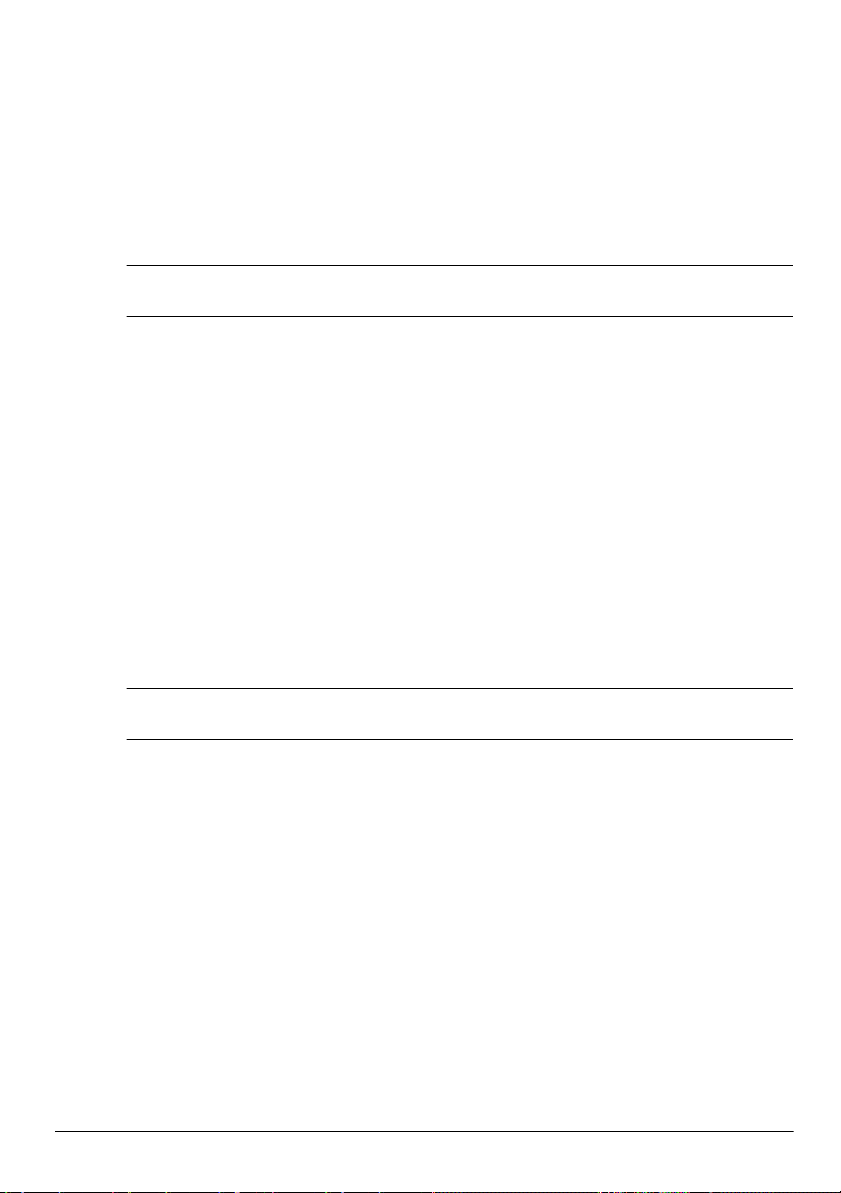
1 skyrius: informacijos radimas
Kaip rasti priemon Žinynas ir palaikymas
Žinynas ir palaikymas yra iš anksto įdiegta kompiuteryje. Kad pasiektumėte priemonę
.
Žinynas ir palaikymas, nebūtina prisijungti prie interneto.
Kad pasiektumėte priemonę Žinynas ir palaikymas, spustelėkite Pradėti ir Žinynas ir
palaikymas. Be informacijos apie operacinę sistemą „Windows®“, į priemonę Žinynas ir
palaikymas taip pat įtrauktos toliau nurodytos temos.
n Informacija apie kompiuterį, pavyzdžiui, modelis, serijos numeris, įdiegta programinė
įranga, aparatūros komponentai ir specifikacijos
n Informacija, kaip apsaugoti kompiuterį
n Informacija, kaip pasiekti, kad akumuliatorius veiktų efektyviausiai
n Informacija, kaip nustatyti belaidį tinklą
Kaip rasti vartotojo vadovus
Vartotojo vadovai bei teisinė ir saugos informacija pateikiama kompiuteryje priemonėje
Žinynas ir palaikymas.
» Kad pasiektumėte priemonėje Žinynas ir palaikymas esančius vartotojo vadovus,
spustelėkite Pradėti, Žinynas ir palaikymas ir spustelėkite Vartotojo vadovai.
Tam tikrų modelių vartotojo vadovai taip pat gali būti pateikti diske User Guides
.
(Vartotojo vadovai).
Nešiojamojo kompiuterio pagrindai 1
Page 8
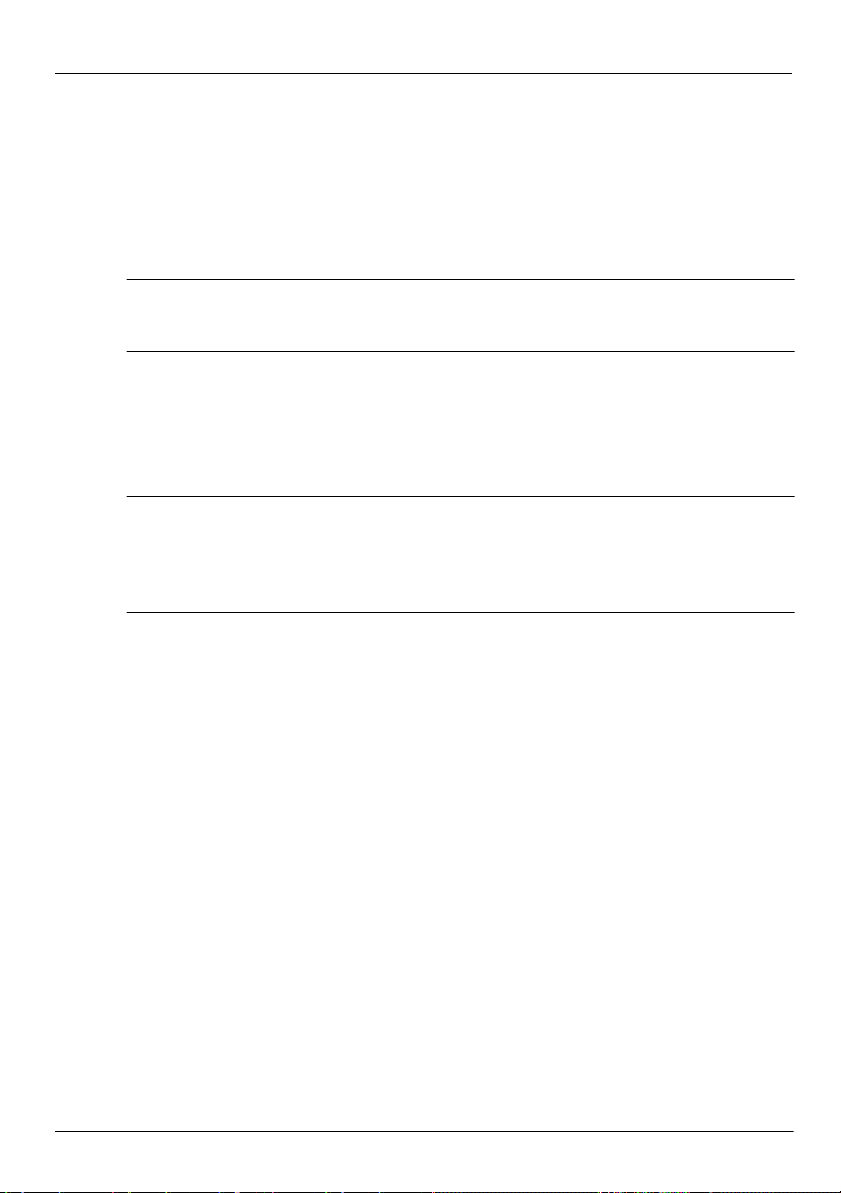
1 skyrius: informacijos radimas
diegtos programins rangos ir aparatros atpažinimas
Kad matytumėte kompiuteryje iš anksto įdiegtos programinės įrangos sąrašą, atlikite toliau
nurodytus veiksmus.
» Spustelėkite Pradėti ir Visos programos.
Dukart spustelėkite programos pavadinimą, kad ją atidarytumėte.
.
Išsamesnės informacijos apie programinės įrangos, gautos su kompiuteriu, naudojimą
.
ieškokite programinės įrangos gamintojo instrukcijose, kurios gali būti pateikiamos su
programine įranga, diske arba gamintojo svetainėje.
Kad matytumėte kompiuteryje įdėtos aparatūros sąrašą, atlikite toliau nurodytus veiksmus.
1. Spustelėkite Pradėti, Kompiuteris ir spustelėkite Sistemos ypatybės.
2. Kairiojoje srityje spustelėkite Įrenginių tvarkytuvė.
Naudodami įrenginių tvarkytuvę, taip pat galite pridėti papildomos aparatūros arba keisti
įrenginio konfigūracijas.
Operacinėje sistemoje „Windows " yra vartotojo abonemento valdymo funkcija, skirta
.
pagerinti kompiuterio saugą. Atliekant tam tikras užduotis, pavyzdžiui, įdiegiant
programinę įrangą, vykdant priemones arba keičiant „Windows" nuostatas, jus gali
paraginti pateikti leidimą arba įvesti slaptažodį. Išsamesnės informacijos ieškokite
priemonėje Žinynas ir palaikymas.
®
2 Nešiojamojo kompiuterio pagrindai
Page 9
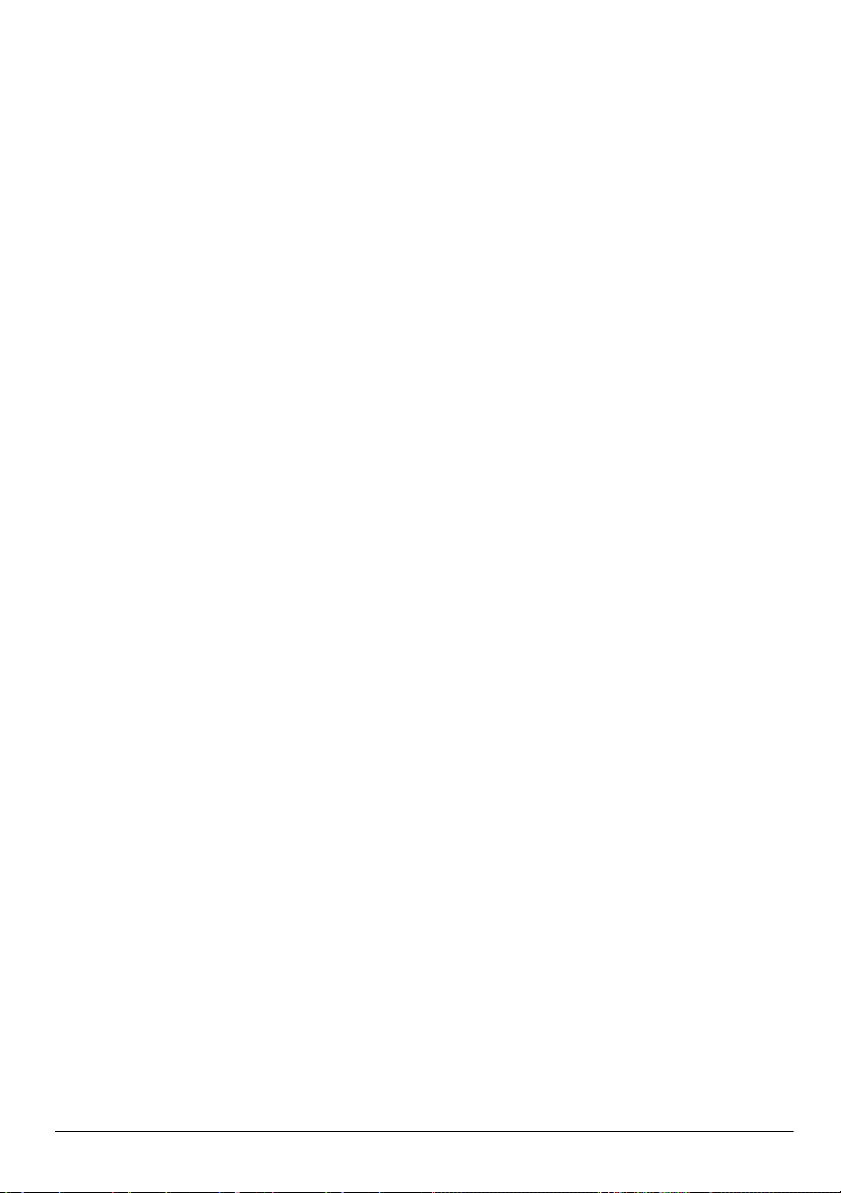
2 skyrius: kas toliau?
Atkuriamj disk krimas
Kai pirmą kartą nustatote kompiuterį, rekomenduojama sukurti visos informacijos
gamyklinio vaizdo atkuriamųjų diskų rinkinį. Atkuriamieji diskai naudojami paleisti (įkrauti)
kompiuterį ir atkurti operacinės sistemos ir programinės įrangos gamyklines nuostatas, jei
sistema sugenda arba tampa nestabili.
Informacijos, kaip kurti atkuriamųjų diskų rinkinį, ieškokite priede A „Atsarginių kopijų
kūrimas ir atkūrimas“.
Kompiuterio apsauga
Šiame skyriuje pateikiama informacija apie tai, kaip apsaugoti kompiuterį nuo žalos, kurią
sukelia virusas, saugos pažeidimas, viršįtampis arba sistemos gedimas.
Kompiuterio apsauga nuo virus
Kai dirbdami kompiuteriu naudojatės el. paštu arba internetu, į kompiuterį gali patekti
virusų, kurie gali sugadinti operacinę sistemą, programas arba paslaugų programas, arba jos
dėl virusų gali veikti netinkamai.
Antivirusinė programinė įranga gali aptikti daugumą virusų, juos sunaikinti ir dažniausiai
atitaisyti jų padarytą žalą. Kad apsaugotumėte kompiuterį nuo naujai atsiradusių virusų,
turite reguliariai naujinti antivirusinę programinę įrangą.
Kompiuteryje iš anksto įdiegta programinė įranga „Norton Internet Security“.
n Turimą „Norton Internet Security“ versiją šešiasdešimt dienų galima naujinti
nemokamai. Praėjus 60 dienų primygtinai patariama nusipirkti išplėstinę naujinimo
paslaugą, kad kompiuteris būtų apsaugotas nuo naujų virusų.
n Kad paleistumėte programą „Norton Internet Security“ arba sužinotumėte apie ją
išsamiau, spustelėkite Pradėti, Visos programos ir Norton Internet Security.
Sistemos fail apsauga
Operacinė sistema bei atsarginių kopijų kūrimo ir atkūrimo programinė įranga pateikia kelis
būdus, kaip sukurti atsarginę sistemos kopiją ir atkurti optimalias sistemos funkcines
galimybes. Išsamesnės informacijos ieškokite priede A „Atsarginių kopijų kūrimas ir
atkūrimas“.
Nešiojamojo kompiuterio pagrindai 3
Page 10
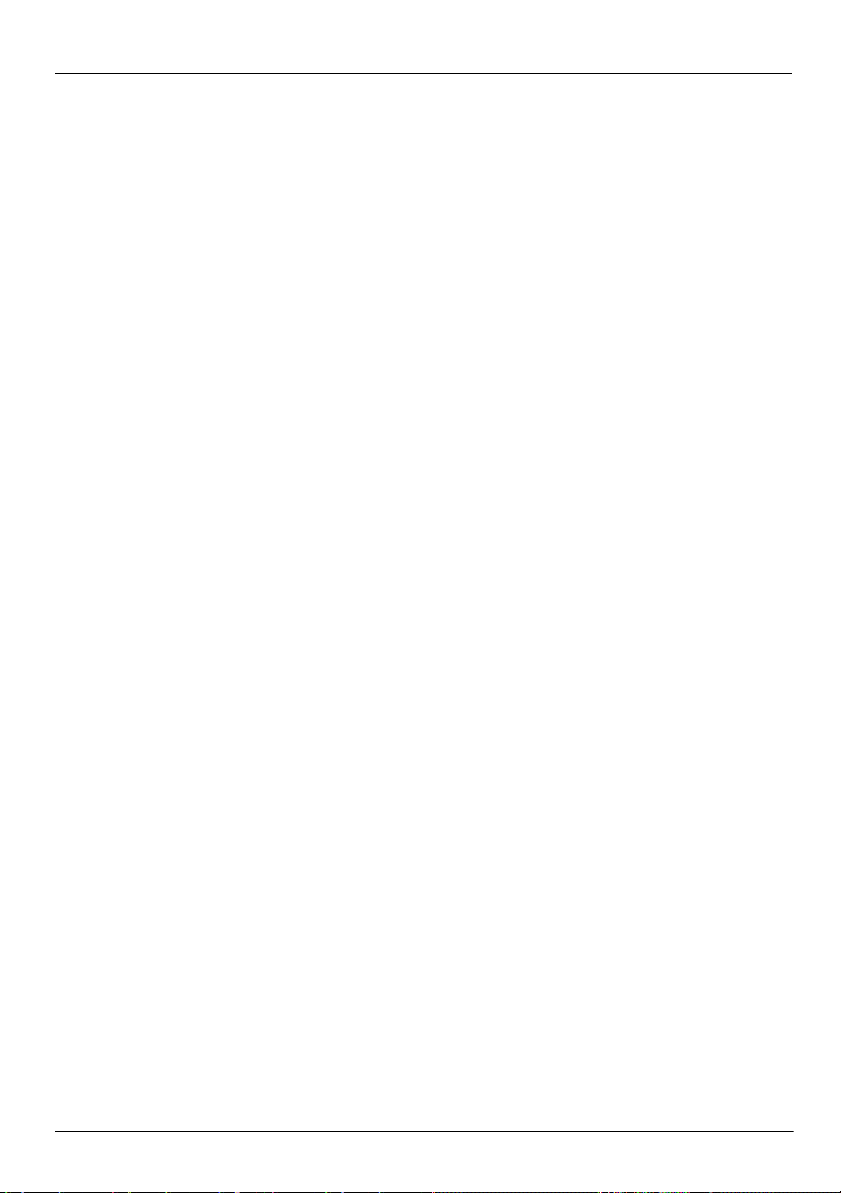
2 skyrius: kas toliau?
Privatumo apsauga
Kai dirbdami kompiuteriu naudojatės el. paštu, tinklu arba internetu, neįgalioti asmenys gali
gauti informacijos apie jus arba jūsų kompiuterį.
Kad optimizuotumėte kompiuterio privatumo apsaugos funkcijas, vadovaukitės toliau
pateiktais nurodymais.
n Nuolat naujinkite operacinę sistemą ir programinę įrangą. Į daugumą programinės
įrangos naujinimų įtraukti saugos patobulinimai.
n Naudokite užkardą. Užkardos programinė įranga tikrina kompiuteryje gaunamą srautą ir
blokuoja konkrečių saugos kriterijų neatitinkančius pranešimus. Kai kurios užkardos
stebi ir išsiunčiamą duomenų srautą.
Kompiuterio apsauga nuo virštampi
Kad apsaugotumėte savo kompiuterį nuo viršįtampių, kuriuos gali sukelti netolygus elektros
energijos tiekimas arba perkūnija, laikykitės toliau nurodytų patarimų.
n Kompiuterio maitinimo kabelį prijunkite prie pasirinktinio kokybiško apsaugos nuo
viršįtampių įrenginio. Apsaugos nuo viršįtampių įrenginių galite įsigyti daugumoje
kompiuterių ir elektroninių prietaisų parduotuvių.
n Perkūnijos metu su kompiuteriu dirbkite naudodami akumuliatoriaus energiją arba
išjunkite kompiuterį ir ištraukite maitinimo kabelį.
n Jei galima, apsaugos nuo viršįtampių įrenginį prijunkite ir prie modemo kabelio, kuris
modemą jungia su telefono linija. Daugelyje regionų įrenginių, apsaugančių telefono
linijas nuo viršįtampių, galite įsigyti kompiuterių arba elektroninių prietaisų
parduotuvėse.
4 Nešiojamojo kompiuterio pagrindai
Page 11
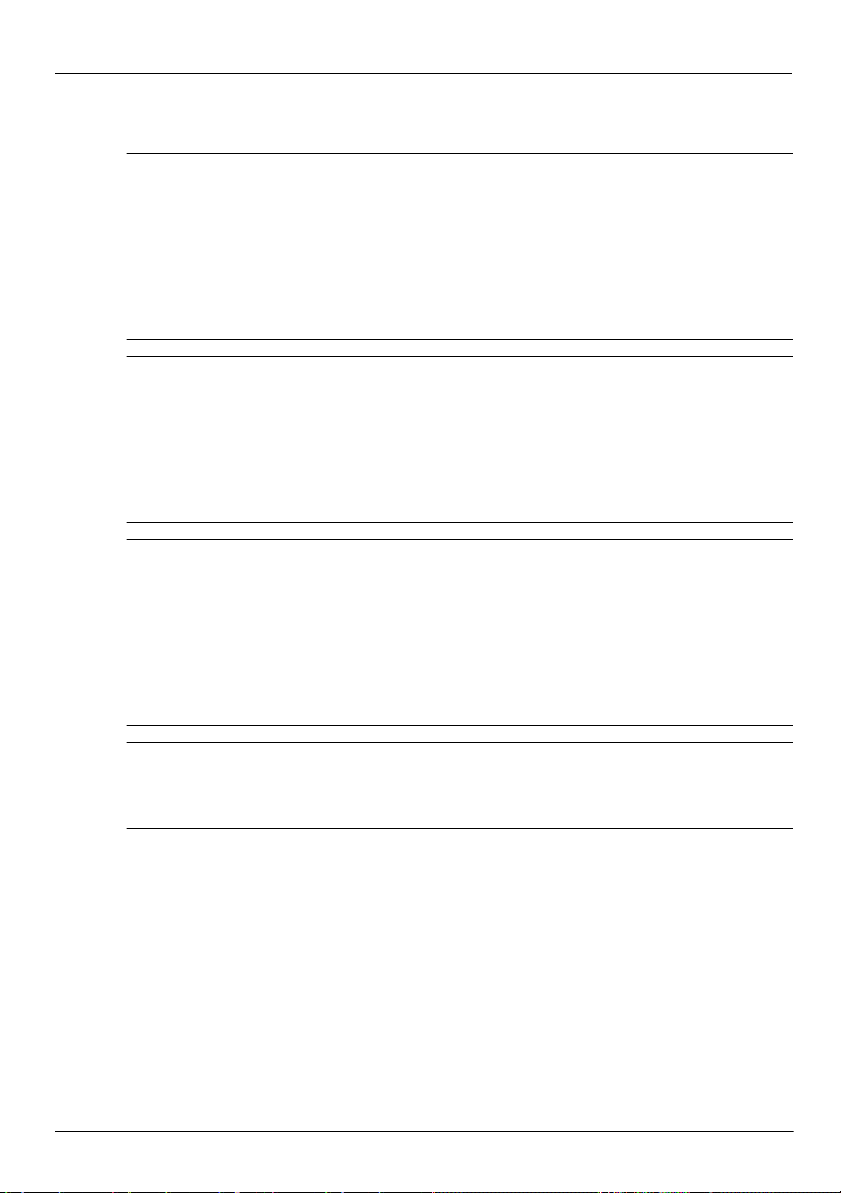
Saugus kompiuterio naudojimas
PERSPJIMAS Kad sumažintumėte elektros šoko arba įrenginio gedimo riziką, laikykite toliau
Å
nurodytų patarimų.
n Maitinimo kabelį junkite prie visada lengvai pasiekiamo kintamosios srovės lizdo.
n Kompiuterį nuo elektros tinklo atjunkite ištraukdami maitinimo kabelį iš kintamosios srovės
lizdo (ne iš kompiuterio).
n Jei maitinimo kabelio kištukas yra su 3 kontaktais, junkite kabelį į įžemintą lizdą su
angomis 3 kontaktams. Neatjunkite maitinimo kabelio įžeminimo kontakto, pavyzdžiui,
prijungdami dviejų kontaktų adapterį. Įžeminimo kontaktas yra svarbus saugos
elementas.
PERSPJIMAS Kad sumažintumėte sunkaus sužalojimo riziką, perskaitykite Saugaus ir
Å
patogaus darbo vadovą. Jame aprašytas tinkamas darbo vietos įrengimas ir tinkama
kompiuterių vartotojų kūno padėtis, sveikata bei darbo įpročiai. Vadove Saugaus ir
patogaus darbo vadovas taip pat pateikiama svarbi informacija apie saugų darbą su
elektra ir mechanizmais. Kad pasiektumėte šį dokumentą, spustelėkite Pradti, Žinynas ir
palaikymas ir Vartotojo vadovai arba ieškokite su kai kuriais modeliais pateikiamame
diske User Guides (Vartotojo vadovai). Saugaus ir patogaus darbo vadovas taip pat
pasiekiamas žiniatinklyje adresu http://www.hp.com/ergo.
PERSPJIMAS Kad sumažintumėte nudegimo ir kompiuterio perkaitimo pavojų, nedėkite jo
Å
ant kelių ir neuždenkite ventiliacijos angų. Kompiuterį dėkite tik ant kieto lygaus paviršiaus.
Įsitikinkite, kad joks kitas kietas paviršius, pavyzdžiui, prijungtas pasirinktinis
spausdintuvas, arba minkštas paviršius, pavyzdžiui, pagalvės, užtiesalai arba drabužiai,
neuždengia oro srauto. Taip pat pasirūpinkite, kad darbo metu kintamosios srovės
adapteris nesiliestų prie odos arba minkštų paviršių, pavyzdžiui, pagalvių, užtiesalų arba
drabužių. Kompiuteris ir kintamosios srovės adapteris atitinka vartotojui tinkamos paviršiaus
temperatūros apribojimus, nustatytus Tarptautiniame informacinių technologijų įrangos
saugos standarte (IEC 60950).
2 skyrius: kas toliau?
PERSPJIMAS Kad išvengtumėte galimų saugos problemų, naudokite tik su kompiuteriu
Å
pateiktą kintamosios srovės adapterį arba akumuliatorių, HP pateiktą atsarginį kintamosios
srovės adapterį arba akumuliatorių arba suderinamą kintamosios srovės adapterį arba
akumuliatorių, įsigytą iš HP kaip priedą.
Išsamesnės informacijos apie saugą, įstatymus ir akumuliatorių utilizavimą rasite skyriuje
Teisinė, saugos ir aplinkosaugos informacija. Kad pasiektumėte šią informaciją, spustelėkite
Pradėti, Žinynas ir palaikymas ir spustelėkite Vartotojo vadovai arba ieškokite su kai
kuriais modeliais pateikiamame diske User Guides (Vartotojo vadovai).
Nešiojamojo kompiuterio pagrindai 5
Page 12

2 skyrius: kas toliau?
Prisijungimas prie interneto
Interneto aparatūros ir programinės įrangos funkcijos skiriasi, atsižvelgiant į kompiuterio
modelį ir jo įsigijimo vietą.
Galimo interneto prieigos tipo pasirinkimas
Kompiuteryje palaikomi 2 interneto prieigos tipai.
n Belaidis – mobiliojo interneto prieigai galite naudoti belaidį ryšį. Norėdami sužinoti,
kaip pridėti kompiuterį prie esamo tinklo arba nustatyti belaidį tinklą, skaitykite skyrių
„Prisijungimas prie esamo belaidžio tinklo“ arba „Belaidžio tinklo nustatymas“.
n Laidinis – galite pasiekti internetą skambindami paslaugos teikėjui ir naudodami
modemo kabelį (įsigyjamas atskirai), prijungtą prie RJ-11 (modemo) lizdo (tik tam
tikruose modeliuose), arba galite prisijungti prie plačiajuosčio tinklo naudodami RJ-45
(tinklo) lizdą.
Kompiuterio darbo tinkle funkcijos leidžia prisijungti prie sparčiojo plačiajuosčio interneto
paslaugų teikėjų naudojant šiuos ryšio tipus:
n kabelinį modemą
n skaitmeninę abonemento liniją (DSL)
n palydovą
n kitas paslaugas
Plačiajuosčio ryšio prieigai gali reikėti papildomos aparatūros arba programinės įrangos iš
jūsų interneto paslaugų teikėjo (IPT).
IPT pasirinkimas
Prieš jungdamiesi prie interneto, nustatykite interneto paslaugą. Kompiuterio programinėje
įrangoje yra šios funkcijos, kurios padės nustatyti naują interneto abonementą arba
sukonfigūruoti kompiuterį taip, kad būtų galima naudoti esamą abonementą:
n „Internet Services & Offers“ (Interneto paslaugos ir pasiūlymai) (tik kai kuriose
vietovėse)
n IPT teikiamos piktogramos (tik kai kuriose vietovėse)
n „Windows“ prisijungimo prie interneto vedlys (pasiekiamas visose vietovėse)
„Internet Services & Offers“ (Interneto paslaugos ir pasilymai) naudojimas
Jei priemonė „Internet Services & Offers“ (Interneto paslaugos ir pasiūlymai) palaikoma
šalyje arba regione, kuriame įsigijote kompiuterį, galite pasiekti priemonę taip: spustelėkite
Pradėti, Visos programos, Online Services (Paslaugos tinkle) ir spustelėkite Get Online
(Prisijungti).
Priemonė„Internet Services & Offers“ (Interneto paslaugos ir pasiūlymai) padės atlikti toliau
nurodytas užduotis.
n Užsiregistruoti naujam interneto abonementui
n Konfigūruoti kompiuterį naudojant esamą abonementą
6 Nešiojamojo kompiuterio pagrindai
Page 13

Naudoti IPT teikiamas piktogramas
Jei šalyje arba regione, kuriame pirkote kompiuterį, palaikomos IPT teikiamos piktogramos,
jos gali būti rodomos atskirai „Windows“ darbalaukyje arba sugrupuotos darbalaukio
aplanke pavadinimu Online Services (Paslaugos tinkle).
» Kad nustatytumėte naują interneto abonementą arba sukonfigūruotumėte kompiuterį
naudoti esamą abonementą, dukart spustelėkite piktogramą ir vadovaukitės ekrane
pateikiamomis instrukcijomis.
„Windows“ prisijungimo prie interneto vedlio naudojimas
Galite naudoti „Windows“ prisijungimo prie interneto vedlį, kad prisijungtumėte prie
interneto vienu iš toliau nurodytų atvejų.
n Jei jau turite IPT abonementą.
n Jei turite IPT diską.
n Jei neturite interneto abonemento, bet norite pasirinkti IPT iš vedlyje pateikto sąrašo.
(IPT sąrašas pasiekiamas ne visuose regionuose.)
n Jei pasirinkote IPT, kurio nėra sąraše, bet IPT pateikė jums tokią informaciją kaip
konkretus IP adresas ir POP3 ir SMTP nuostatos.
Kad pasiektumėte „Windows“ prisijungimo prie interneto vedlį ir jo naudojimo instrukciją,
spustelėkite Pradėti, Žinynas ir palaikymas ir ieškokite
Jei vedlys ragina pasirinkti įgalinti arba išjungti „Windows“ užkardą, pasirinkite ją
.
įgalinti.
Prisijungimo prie interneto vedlys.
2 skyrius: kas toliau?
Prisijungimas prie esamo belaidžio tinklo
Kad prijungtumėte kompiuterį prie esamo belaidžio tinklo, atlikite toliau pateikiamus
veiksmus.
1. Dešinėje užduočių juostos pusėje esančioje pranešimų srityje spustelėkite tinklo
piktogramą.
2. Pasirinkite tinklą.
3. Spustelėkite Prisijungti.
4. Jei reikia, įveskite saugos kodą.
Nešiojamojo kompiuterio pagrindai 7
Page 14

2 skyrius: kas toliau?
Belaidžio tinklo nustatymas
Šiame skyriuje aprašyti veiksmai, kuriuos reikia atlikti nustatant įprastinį namų arba
nedidelio biuro belaidį tinklą, dar vadinamą belaidžiu vietiniu tinklu (WLAN), naudojant
ko
mpiuterį su belaidžio ryšio įranga.
Kad nustatytumėte belaidį tinklą ir prisijungtumėte prie interneto, būtina toliau nurodyta
įranga.
n Plačiajuosčio ryšio modemas (DSL arba kabelinis) ir sparčiojo interneto paslauga,
įsigyta iš interneto paslaugų teikėjo (IPT)
n Belaidis kelvedis (įsigyjamas atskirai)
n Jūsų naujasis kompiuteris su belaidžio ryšio įranga
Paveikslėlyje parodytas pavyzdys, kaip atrodo užbaigtas belaidis tinklas, kuris yra prijungtas
prie interneto ir prie kompiuterio su laidine įranga. Plečiantis tinklui, prie jo galima jungti
papildomus kompiuterius su belaide ir laidine tinklo įranga, leidžiančia prisijungti prie
interneto.
Internetas
Sienos
kištukas
*Įdiegimo procedūra skiriasi priklausomai nuo gamintojo
Duomenų
laidas
Plačiajuostis
modemas*
(DSL/laidas)
Eterneto
laidai
Laidinis kompiuteris
(papildoma galimybė)
Belaidis
maršrutizatorius*
Belaidis
tinklas
(WLAN)
Jūsų
belaidis
kompiuteris
1 veiksmas: sigykite sparčiojo interneto paslaug
Jei jau turite sparčiojo interneto paslaugą (DSL, kabelinę arba palydovinę), skaitykite skyrių
„2 veiksmas: įsigykite ir įdiekite belaidį kelvedį“. Jei neturite sparčiojo interneto paslaugos,
atlikite toliau nurodytus veiksmus.
1. Susisiekite su vietiniu IPT ir įsigykite sparčiojo interneto paslaugą ir DSL arba kabelinį
modemą. IPT padės nustatyti modemą, įdiegti tinklo kabelį, kad kompiuterį su belaidžio
ryšio įranga prijungtumėte prie modemo, ir išbandyti interneto paslaugą.
2. IPT suteiks jums vartotojo ID ir slaptažodį, kuriuos naudosite jungdamiesi prie
interneto. Užsirašykite šią informaciją ir laikykite saugioje vietoje.
8 Nešiojamojo kompiuterio pagrindai
Page 15

2 veiksmas: sigykite ir diekite belaid kelved
Prieš įdiegdami belaidį kelvedį vadovaujantis gamintojo instrukcijomis ir naudojant
kompiuterį su belaide įranga atidžiai perskaitykite šį skyrių. Jei įdiegiant kelvedį reikalinga
techninė pagalba, susisiekite su kelvedžio gamintoju.
Rekomenduojame jūsų naująjį kompiuterį su belaidžio ryšio įranga laikinai prijungti
.
prie kelvedžio naudojant kartu su kelvedžiu pateikiamą kabelį. Tai užtikrins
kompiuterio prieigą prie interneto.
1. Įsitikinkite, kad kompiuteryje nešviečia belaidžio ryšio lemputė. Jei lemputė šviečia, ją
išjunkite spustelėdami belaidžio ryšio mygtuką. Pagalbos, kaip surasti belaidžio ryšio
mygtuką arba lemputę, ieškokite Nešiojamojo kompiuterio vartotojo vadove priemonėje
Žinynas ir palaikymas.
2. Įdiegiant kelvedį, kelvedžio gamintojo programinėje įrangoje leidžiama keisti tinklo
pavadinimą (SSID) ir įjungti apsaugą, kad apsaugotumėte savo belaidžio tinklo
privatumą. Daugelyje parduodamų kelvedžių nustatytas numatytasis tinklo pavadinimas
ir išjungta apsauga. Jei įdiegdami kelvedį keičiate numatytąjį tinklo pavadinimą arba
įjungiate apsaugą, informaciją užsirašykite ir laikykite saugioje vietoje. Šios
informacijos prireiks, kai konfigūruosite šį kompiuterį ir visus kitus kompiuterius, kad
jie galėtų prisijungti prie kelvedžio.
Jei neįjungiate apsaugos, neįgaliotas belaidžio tinklo vartotojas gali gauti jūsų
.
kompiuterio duomenis ir jums nežinant naudotis interneto ryšiu. Išsamesnės
informacijos apie jūsų belaidžio tinklo apsaugą ieškokite vadove Belaidis ryšys
priemonėje Žinynas ir palaikymas.
Operacinėje sistemoje „Windows“ taip pat yra įrankių, padėsiančių jums pirmą kartą
nustatyti belaidį tinklą. Kad naudotumėte „Windows“ įrankius savo tinklui nustatyti,
spustelėkite Pradėti, Valdymo skydas, Tinklas ir internetas, Tinklo ir bendrinimo
centras, Nustatyti naują ryšį arba tinklą ir spustelėkite Nustatyti naują tinklą. Tada
vykdykite ekrane pateikiamas instrukcijas.
2 skyrius: kas toliau?
3 veiksmas: konfigruokite kompiuter, kad prisijungtumte prie
belaidžio tinklo
1. Jei kompiuteris su belaidžio ryšio įranga išjungtas, įjunkite jį.
2. Jei belaidžio ryšio lemputė nešviečia, belaidžio ryšio funkciją įjunkite spustelėdami
belaidžio ryšio mygtuką. Pagalbos, kaip surasti belaidžio ryšio mygtuką arba lemputę,
ieškokite Nešiojamojo kompiuterio vartotojo vadove priemonėje Žinynas ir palaikymas.
3. Prijunkite kompiuterį prie belaidžio tinklo.
a. Dešinėje užduočių juostos pusėje esančioje pranešimų srityje spustelėkite tinklo
piktogramą.
b. Pasirinkite tinklą.
c. Spustelėkite Prisijungti.
d. Jei reikia, įveskite saugos kodą.
e. Išbandykite belaidį tinklą paleisdami interneto naršyklę ir atverdami kokią nors
svetainę.
Nešiojamojo kompiuterio pagrindai 9
Page 16

2 skyrius: kas toliau?
Prisijungimas prie laidinio tinklo
Jungiantis prie laidinio tinklo būtinas RJ-1
kompiuterio) arba RJ-45 tinklo kabelis (nepridedamas prie kompiuterio). Jei kabelyje yra
triukšmų mažinimo schema 1, apsauganti nuo TV ir radijo bangų trikdžių, nukreipkite
kabelio galą su schema 2 į kompiuterio pusę.
Kaip prijungti kabelį
PERSPJIMAS Kad sumažintumėte elektros smūgio, gaisro arba įrangos gedimo riziką,
Å
nejunkite modemo arba telefono kabelio į RJ-45 (tinklo) lizdą.
1. Įjunkite kabelį į kompiuterio lizdą 1.
2. Kitą kabelio galą įjunkite į sieninį lizdą 2.
.
1 modemo kabelis (nepridedamas prie
10 Nešiojamojo kompiuterio pagrindai
Page 17

2 skyrius: kas toliau?
Papildomos aparatros ir programins rangos diegimas
Aparatros diegimas
Kad įdiegtumėte papildomą aparatūrą, pavyzdžiui, pasirinktinį spausdintuvą, vadovaukitės
gamintojo pateikiamomis instrukcijomis ir įdiekite įrenginį ir bet kokias reikiamas
tvarkykles.
Programins rangos radimas ir diegimas
Programinė įranga kompiuteryje pateikiama toliau nurodytomis formomis.
n Iš anksto įdiegta programinė įranga. Kad peržiūrėtumėte paruoštų naudojimui
programų sąrašą arba paleistumėte programą, atlikite toliau pateikiamus veiksmus.
1. Spustelėkite Pradėti ir Visos programos.
Parodomas programų sąrašas.
2. Spustelėkite programos pavadinimą, kad ją paleistumėte.
n Iš anksto įkelta programinė įranga. Šios programinės įrangos negalima naudoti, kol ji
neįdiegiama. Kad rastumėte ir įdiegtumėte iš anksto įkeltą programą arba tvarkyklę,
atlikite toliau nurodytus veiksmus.
1. Spustelėkite Pradėti, Visos programos, Recovery Manager ir Recovery
Manager.
2. Vykdykite ekrane pateikiamus nurodymus.
n Programinė įranga diske. Kad įdiegtumėte programinę įrangą iš disko, atlikite toliau
nurodytus veiksmus.
1. Įdėkite diską į optinių diskų įrenginį.
2. Kai atidaromas įdiegimo vedlys, vykdykite ekrane pateikiamas instrukcijas.
Jei būsite paraginti, iš naujo paleiskite kompiuterį.
.
Išsamesnės informacijos apie programinės įrangos, pateiktos su kompiuteriu, naudojimą
.
ieškokite programinės įrangos gamintojo instrukcijose, kurios gali būti pateikiamos su
programine įranga, diske arba gamintojo svetainėje.
Kompiuteryje diegtos programins rangos naujinimas
Didžiąją dalį programinės įrangos, įskaitant operacinę sistemą, dažnai atnaujina gamintojas
arba tiekėjas. Gali būti, kad svarbūs kompiuterio programinės įrangos naujinimai išleisti
tada, kai kompiuteris jau buvo pagamintas.
Kai kurie naujinimai daro įtaką kompiuterio darbui su pasirinktine programine įranga arba
išoriniais įrenginiais. Į daugumą naujinimų įtraukti saugos patobulinimai.
Operacinę sistemą ir kitą kompiuteryje įdiegtą programinę įrangą naujinkite iškart, kai
prisijungsite prie interneto. Įdiegtos programinės įrangos naujinimo nuorodų ieškokite
priemonėje Žinynas ir palaikymas.
Nešiojamojo kompiuterio pagrindai 11
Page 18

2 skyrius: kas toliau?
Kompiuterio išjungimas
Jei įmanoma, kompiuterį išjunkite įprastai.
1. Įrašykite savo darbą ir uždarykite visas atidarytas programas.
2. Spustelėkite Pradėti ir spustelėkite Išjungti.
Jei negalite išjungti kompiuterio šiuo būdu, pamėginkite toliau nurodytas kritinio išjungimo
procedūras pateikta tvarka, kol kompiuterį išjungsite.
SPJIMAS Atlikdami kritinio išjungimo procedūras prarasite neįrašytą informaciją.
Ä
n Spauskite ctrl+alt+delete. Tada apatiniame dešiniajame ekrano kampe spustelėkite
mygtuką Išjungti.
n Spauskite įjungimo (išjungimo) mygtuką ir laikykite nuspaudę bent 5 sekundes.
n Atjunkite kompiuterį nuo išorinio maitinimo šaltinio ir išimkite akumuliatorių.
12 Nešiojamojo kompiuterio pagrindai
Page 19

3 skyrius: trikči šalinimas
Trikči šalinimo ištekliai
Jei kyla problemų dėl kompiuterio, norėdami jas išspręsti, atlikite toliau nurodytus trikčių
šalinimo veiksmus pateikta tvarka.
n Žiūrėkite kitą šio skyriaus dalį „Spartusis trikčių šalinimas“.
n Ieškokite svetainių nuorodų ir išsamesnės informacijos apie kompiuterį priemonėje
Žinynas ir palaikymas. Spustelėkite Pradėti ir Žinynas ir palaikymas.
Norint naudotis daugeliu tikrinimo ir taisymo įrankių, reikia interneto ryšio,
.
tačiau kai kurie įrankiai, pavyzdžiui, priemonė Žinynas ir palaikymas, gali
padėti išspręsti problemą ir neprisijungus prie interneto.
Spartusis trikči šalinimas
Nepavyksta paleisti kompiuterio
Jei kompiuteris neįsijungia, kai spaudžiate įjungimo (išjungimo) mygtuką, toliau pateikiami
patarimai padės nustatyti, kodėl kompiuteris neįsijungia.
n Jei kompiuteris prijungtas prie kintamosios srovės lizdo, prie lizdo prijunkite kitą
elektros įrenginį ir patikrinkite, ar lizde tiekiamas tinkamas maitinimas.
Naudokite tik su šiuo kompiuteriu pateiktą kintamosios srovės adapterį arba adapterį,
.
kurį patvirtino HP.
n Jei kompiuteris naudoja akumuliatoriaus energiją arba yra prijungtas ne prie
kintamosios srovės lizdo (o prie kito išorinio elektros srovės šaltinio), prijunkite
kompiuterį prie kintamosios srovės lizdo naudodami kintamosios srovės adapterį.
Įsitikinkite, kad maitinimo kabelio ir kintamosios srovės adapterio jungtys patikimai
sujungtos.
Nešiojamojo kompiuterio pagrindai 13
Page 20

3 skyrius: trikčių šalinimas
Kompiuterio ekranas yra tuščias
Jei kompiuterio neišjungėte, bet ekranas tuščias, to priežastis gali būti viena iš toliau
nurodytų nuostatų.
n Kompiuteris gali veikti miego arba sulaikytosios veiksenos režimu.
Kad išjungtumėte miego režimą arba sulaikytąją veikseną, spustelėkite įjungimo
(išjungimo) mygtuką.
n Miego režimas ir sulaikytoji veiksena yra energijos taupymo funkcijos, kurios išjungia
ekraną. Miego režimą ir sulaikytąją veikseną gali inicijuoti sistema, kai kompiuteris yra
įjungtas, tačiau nenaudojamas, arba kai kompiuterio akumuliatorius pasiekė žemą
įkrovos lygį. Kad keistumėte šias ir kitas maitinimo nuostatas, spustelėkite Pradėti,
Valdymo skydas, Sistema ir sauga ir Maitinimo parinktys.
n Kompiuteris gali būti nenustatytas rodyti vaizdą ekrane.
Kad perduotumėte vaizdą į kompiuterio ekraną, spauskite f4.
Naudojant daugumą modelių, kai prie kompiuterio prijungtas pasirinktinis išorinis
ekranas, pavyzdžiui, monitorius, vaizdas gali būti rodomas kompiuterio ekrane,
išoriniame ekrane arba abiejuose įrenginiuose tuo pat metu. Spustelėjus f4 kelis kartus,
vaizdas parodomas kompiuterio ekrane, viename arba keliuose išoriniuose ekranuose ir
visuose ekranuose tuo pat metu.
Programin ranga veikia netinkamai
Jei programinė įranga nereaguoja į jūsų veiksmus arba reaguoja netinkamai, vadovaukitės
toliau pateiktais pasiūlymais.
n Paleiskite kompiuterį iš naujo spustelėję Pradėti, spustelėję rodyklę šalia mygtuko
Išjungti ir spustelėję Paleisti iš naujo.
Jeigu šiuo būdu negalite paleisti kompiuterio iš naujo, skaitykite kitą skyrių
„Kompiuteris įjungtas, bet nereaguoja“.
n Vykdykite virusų paiešką. Informacijos apie antivirusinių išteklių naudojimą
kompiuteryje ieškokite 2 skyriaus dalyje „Kompiuterio apsauga nuo virusų“.
Kompiuteris jungtas, bet nereaguoja
Jei kompiuteris yra įjungtas, tačiau nereaguoja į programinės įrangos arba klaviatūra įvestas
komandas, pateikta tvarka atlikite toliau nurodytas kritinio išjungimo procedūras, kol
išjungsite kompiuterį.
SPJIMAS Atlikdami kritinio išjungimo procedūras prarasite neįrašytą informaciją.
Ä
n Spauskite ctrl+alt+delete. Tada apatiniame dešiniajame ekrano kampe spustelėkite
mygtuką Išjungti.
n Spauskite įjungimo (išjungimo) mygtuką ir laikykite nuspaudę bent 5 sekundes.
n Atjunkite kompiuterį nuo išorinio maitinimo šaltinio ir išimkite akumuliatorių.
Kompiuteris neprastai šiltas
Kai kompiuteris yra naudojamas, įprasta, jog jį palietus, jis bus šiltas. Bet jei kompiuteris
neįprastai įšilęs, tikėtina, kad jis perkaito dėl uždengtos ventiliacijos angos.
14 Nešiojamojo kompiuterio pagrindai
Page 21

Jei įtariate, kad kompiuteris kaista, leiskite jam atvėsti iki kambario temperatūros. Tada
įsitikinkite, kad naudojantis kompiuteriu ventiliacijos angos nėra uždengiamos.
SPJIMAS Kad sumažintumėte nudegimo ir kompiuterio perkaitimo pavojų, nedėkite jo ant
Å
kelių ir neuždenkite ventiliacijos angų. Kompiuterį dėkite tik ant kieto lygaus paviršiaus.
Įsitikinkite, kad joks kitas kietas paviršius, pavyzdžiui, prijungtas pasirinktinis
spausdintuvas, arba minkštas paviršius, pavyzdžiui, pagalvės, užtiesalai arba drabužiai,
neuždengia oro srauto. Taip pat pasirūpinkite, kad darbo metu kintamosios srovės
adapteris nesiliestų prie odos arba minkštų paviršių, pavyzdžiui, pagalvių, užtiesalų arba
drabužių. Kompiuteris ir kintamosios srovės adapteris atitinka vartotojui tinkamos paviršiaus
temperatūros apribojimus, nustatytus Tarptautiniame informacinių technologijų įrangos
saugos standarte (IEC 60950).
Kompiuterio ventiliatorius įsijungia automatiškai, vėsina vidinius komponentus ir
.
apsaugo kompiuterį nuo perkaitimo. Įprasta, kad kompiuteriui veikiant vidinis
ventiliatorius reguliariai įsijungia ir išsijungia.
Išorinis renginys neveikia
Jei išorinis įrenginys neveikia taip, kaip turėtų, vadovaukitės toliau pateikiamais pasiūlymais.
n Įjunkite įrenginį pagal gamintojo instrukcijas.
n Patikrinkite, ar visos įrenginio jungtys patikimai sujungtos.
n Įsitikinkite, kad įrenginiui tiekiama elektros energija.
n Įsitikinkite, kad įrenginys, ypač jei jis senesnis, suderinamas su jūsų operacine sistema.
n Įsitikinkite, kad įdiegtos ir atnaujintos tinkamos tvarkyklės.
3 skyrius: trikčių šalinimas
Belaidžio tinklo ryšys neveikia
Jei belaidis tinklo ryšys neveikia taip, kaip turėtų, vadovaukitės toliau pateikiamais
pasiūlymais.
Jei jungiatės prie įmonės tinklo, susisiekite su IT administratoriumi.
.
n Pasirinkite Pradėti, Valdymo skydas, Tinklas ir internetas, Tinklo ir bendrinimo
centras, Problemų šalinimas ir vykdykite ekrane pateikiamas instrukcijas.
n Įsitikinkite, kad belaidis įrenginys yra įjungtas ir belaidžio tinklo lemputė kompiuteryje
šviečia mėlyna spalva. Jei lemputė šviečia geltona spalva, įjunkite belaidį įrenginį.
n Patikrinkite, ar niekas neblokuoja belaidės kompiuterio antenos.
n Patikrinkite, ar kabelinis arba DSL modemas ir jo maitinimo kabelis tinkamai sujungti,
o lemputės šviečia.
n Patikrinkite, ar belaidis kelvedis arba prieigos taškas tinkamai sujungtas su maitinimo
adapteriu ir kabeliniu arba DSL modemu, o lemputės šviečia.
n Atjunkite ir prijunkite iš naujo visus kabelius, tada išjunkite ir vėl įjunkite maitinimą.
Išsamesnės informacijos apie belaidę technologiją ieškokite informacijos ir svetainių
.
nuorodose, esančiose priemonėje Žinynas ir palaikymas.
Nešiojamojo kompiuterio pagrindai 15
Page 22

Page 23

Priedas A: atsargini kopij krimas ir
atkrimas
Operacinės sistemos ir programinės įrangos „HP Recovery Manager“ pateikiami įrankiai
sukurti padėti jums atlikti toliau nurodytas užduotis, skirtas informacijai apsaugoti ir atkurti
sugedus sistemai.
n Atsarginės informacijos kopijos kūrimas
n Atkuriamųjų diskų rinkinio kūrimas
n Sistemos atkūrimo taškų kūrimas
n Programos arba tvarkyklės atkūrimas
n Visos sistemos atkūrimas
Atkuriamj disk krimas
Bendrovė HP rekomenduoja sukurti atkuriamųjų diskų rinkinį, kad įvykus rimtam
.
sistemos gedimui arba sistemai tapus nestabilia galėtumėte atkurti jos pirminę
gamyklinę konfigūraciją. Kurkite šiuos diskus pirmą kartą sukonfigūravę kompiuterį.
Su šiais diskais elkitės atsargiai ir laikykite juos saugioje vietoje. Ši programinė įranga
.
leidžia sukurti tik vieną atkuriamųjų diskų rinkinį.
Prieš kurdami atkuriamuosius diskus, perskaitykite toliau pateiktus nurodymus.
n Naudokite aukštos kokybės DVD+R, DVD-R arba CD-R diskus. Visus šiuos diskus
įsigykite atskirai. DVD disko atminties talpa yra didesnė nei CD disko. CD diskų gali
prireikti iki dvidešimties, o DVD diskų – tik kelių.
Daugkartinio įrašymo diskai (pavyzdžiui, CD-RW ir DVD±RW) ir dvigubo
.
sluoksnio DVD±R diskai nesuderinami su programine įranga „Recovery
Manager“.
n Šio proceso metu kompiuteris turi būti prijungtas prie kintamosios srovės šaltinio.
n Viename kompiuteryje galima sukurti tik vieną atkuriamųjų diskų rinkinį.
n Sunumeruokite kiekvieną diską prieš įdėdami jį į kompiuterio optinį diskų įrenginį.
n Jei reikia, programą galite išjungti nebaigę kurti atkuriamųjų diskų. Kitą kartą paleidę
„Recovery Manager“ būsite paraginti tęsti diskų kūrimo procesą.
Kaip sukurti atkuriamųjų diskų rinkinį
1. Spustelėkite Pradėti, Visos programos, Recovery Manager ir Recovery Disc
Creation (Atkuriamųjų diskų kūrimas).
2. Vykdykite ekrane pateikiamus nurodymus.
.
Nešiojamojo kompiuterio pagrindai 17
Page 24

Priedas A: atsarginių kopijų kūrimas ir atkūrimas
Atsargins informacijos kopijos krimas
Atkūrimas sugedus sistemai atliekamas pagal vėliausiai sukurtą atsarginę kopiją.
Atkuriamųjų diskų rinkinį turėtumėte sukurti iškart po programinės įrangos sąrankos. Su
šiais diskais galėsite paleisti (įkrauti) kompiuterį, jei sistema taps nestabili arba suges.
Įdiegę naują programinę įrangą arba įrašę duomenų failų, turite toliau reguliariai kurti
atsargines sistemos kopijas, kad turėtumėte tinkamą naujausią atsarginę kopiją. Atsargines
sistemos kopijas kurkite toliau nurodytais atvejais.
n Reguliariai pagal planą
Nustatykite, kad jums būtų reguliariai primenama kurti atsargines
.
informacijos kopijas.
n Prieš taisydami kompiuterį arba atkurdami jo ankstesnę būseną
n Prieš pridėdami arba keisdami aparatūrą arba programinę įrangą
Atkreipkite dėmesį į toliau pateiktus atsarginių kopijų kūrimo patarimus.
n Kurkite sistemos atkuriamuosius taškus naudodami „Recovery Manager“ ir periodiškai
kopijuokite juos į diską.
n Kurkite sistemos atkūrimo taškus naudodami „Windows“ sistemos atkūrimo funkciją.
n Asmeninius failus laikykite bibliotekoje Dokumentai ir reguliariai darykite šio aplanko
atsargines kopijas.
n Sukurkite atsargines šablonų, saugomų su jais susijusiose programose, kopijas.
n Sukurkite nuostatų momentinę ekrano kopiją, kad išsaugotumėte tinkintas lango,
įrankių juostos arba meniu juostos nuostatas. Prireikus atkurti savo nuostatas,
momentinė ekrano kopija padės sutaupyti laiko.
Kad kopijuotumėte ekrano vaizdą ir įklijuotumėte jį į tekstų apdorojimo programos
dokumentą, atlikite toliau nurodytus veiksmus.
a. Nustatykite, kad būtų rodomas ekrano vaizdas.
b. Kopijuokite ekrano vaizdą.
Kad nukopijuotumėte tik aktyvaus lango vaizdą, spauskite alt+fn+prt sc.
Kad nukopijuotumėte viso ekrano vaizdą, spauskite fn+prt sc.
c. Atidarykite tekstų apdorojimo programos dokumentą, spustelėkite Edit (Redaguoti)
ir spustelėkite Paste (Įklijuoti).
d. Įrašykite dokumentą.
n Atsargines informacijos kopijas galite kurti pasirinktiniame išoriniame standžiajame
diske, tinklo diske arba diskuose.
n Jei kuriate atsargines kopijas diskuose, naudokite šių rūšių diskus (įsigyjami atskirai):
CD-R, CD-RW, DVD+R, DVD-R, arba DVD±RW. Kokius diskus turėsite rinktis,
priklausys nuo kompiuteryje įdėto optinių diskų įrenginio.
Dvigubo sluoksnio DVD±R diskai nepalaikomi.
.
n Jei atsargines kopijas kuriate diskuose, prieš dėdami diskus į kompiuterio optinių diskų
įrenginį, juos sunumeruokite.
18 Nešiojamojo kompiuterio pagrindai
Page 25

Priedas A: atsarginių kopijų kūrimas ir atkūrimas
Priemons „Windows“ atsarginis kopijavimas ir atkrimas naudojimas
Kad sukurtumėte atsarginę kopiją naudodami priemonę „Windows“ atsarginis kopijavimas ir
atkūrimas, atlikite toliau pateikiamus veiksmus.
Prieš pradėdami kurti atsarginę kopiją, patikrinkite, ar kompiuteris prijungtas prie
.
kintamosios srovės šaltinio.
Atsižvelgiant į failo dydį ir kompiuterio spartą, atsarginės kopijos kūrimo procesas gali
.
užtrukti ilgiau nei valandą.
1. Pasirinkite Pradėti > Visos programos > Priežiūra > Atsarginis kopijavimas ir
atkūrimas.
2. Vykdydami ekrane pateikiamus nurodymus nustatykite ir sukurkite atsarginę kopiją.
Operacinėje sistemoje „Windows " yra vartotojo abonemento valdymo funkcija, skirta
.
pagerinti kompiuterio saugą. Atliekant tam tikras užduotis, pavyzdžiui, įdiegiant
programinę įrangą, vykdant priemones arba keičiant „Windows" nuostatas, jus gali
paraginti pateikti leidimą arba įvesti slaptažodį. Išsamesnės informacijos ieškokite
priemonėje Žinynas ir palaikymas.
®
Sistemos atkrimo tašk naudojimas
Kurdami atsarginę sistemos kopiją sukursite sistemos atkūrimo tašką. Sistemos atkūrimo
taškas leidžia įrašyti standžiojo disko vaizdą konkrečiu momentu ir suteikti jam pavadinimą.
Jei vėliau norite atšaukti sistemoje atliktus keitimus, galite atkurti taško kūrimo momentu
buvusį vaizdą.
Atkūrus ankstesnį standžiojo disko vaizdą, vėliau įrašyti duomenų failai ar el. laiškai
.
lieka nepakitę.
Jei norite geriau apsaugoti sisteminius failus ir nuostatas, galite sukurti papildomų atkūrimo
taškų.
Kada kurti atkrimo taškus
n Prieš pridedant arba visiškai keičiant programinę įrangą arba aparatūrą
n Periodiškai, kai sistema veikia optimaliai
Jei atkūrėte ankstesnį atkūrimo tašką, o vėliau persigalvojote, galite grąžinti buvusį
.
disko vaizdą.
Kaip kurti sistemos atkrimo tašk
1. Spustelėkite Pradėti, Valdymo skydas, Sistema ir sauga ir Sistema.
2. Kairiojoje srityje spustelėkite Sistemos apsauga.
3. Spustelėkite skirtuką Sistemos apsauga.
Nešiojamojo kompiuterio pagrindai 19
Page 26

Priedas A: atsarginių kopijų kūrimas ir atkūrimas
4. Srityje Apsaugos parametrai pasirinkite diską, kurio atkūrimo tašką norite sukurti.
5. Spustelėkite Kurti.
6. Vykdykite ekrane pateikiamus nurodymus.
Ankstesns datos ir laiko gržinimas
Jei norite grįžti į atkūrimo tašką (kurtą ankstesne data ir laiku), kai kompiuteris dirbo
optimaliai, atlikite toliau nurodytus veiksmus.
1. Spustelėkite Pradėti, Valdymo skydas, Sistema ir sauga ir Sistema.
2. Kairiojoje srityje spustelėkite Sistemos apsauga.
3. Spustelėkite skirtuką Sistemos apsauga.
4. Spustelėkite Sistemos atkūrimas.
5. Vykdykite ekrane pateikiamus nurodymus.
Atkrimas
Galite atkurti tik tuos failus, kurių atsargines kopijas esate sukūrę anksčiau. Bendrovė
.
HP rekomenduoja sukurti atkuriamųjų diskų rinkinį (viso disko atsarginę kopiją)
programa „Recovery Manager“, vos tik nustatysite kompiuterį.
Programinė įranga „Recovery Manager“ leidžia pataisyti arba atkurti jūsų sistemą, jei
sistema sugedo arba tapo nestabili. „Recovery Manager“ paleidžiama iš jūsų sukurtų
atkuriamųjų diskų arba iš skirtojo atkūrimo skaidinio (tik tam tikruose modeliuose)
standžiajame diske. Tačiau jeigu kompiuteryje yra kietasis diskas (SSD), jame gali nebūti
atkūrimo skaidinio. Tokiu atveju atkuriamieji diskai pateikiami kartu su kompiuteriu.
Naudokite šiuos diskus, kad atkurtumėte savo operacinę sistemą ir programinę įrangą.
Operacinėje sistemoje „Windows“ yra integruotų taisymo funkcijų, pavyzdžiui,
.
Sistemos atkūrimas. Jei dar neišbandėte šių funkcijų, išbandykite jas prieš naudodami
„Recovery Manager“. Jei norite išsamesnės informacijos apie šias integruotas taisymo
funkcijas, spustelėkite Pradėti ir Žinynas ir palaikymas.
„Recovery Manager“ atkuria tik tą programinę įrangą, kurią gamintojas įdiegė iš anksto.
.
Programinę įrangą, kuri nebuvo gauta su kompiuteriu, reikės atsisiųsti iš gamintojo
svetainės arba iš naujo įdiegti iš gamintojo pateikto disko.
Atkrimas naudojant atkuriamuosius diskus
Kaip atkurti sistemą iš atkuriamųjų diskų
1. Sukurkite visų asmeninių failų atsargines kopijas.
2. Įdėkite pirmąjį atkuriamąjį diską į optinių diskų įrenginį ir paleiskite kompiuterį iš
naujo.
3. Vykdykite ekrane pateikiamus nurodymus.
20 Nešiojamojo kompiuterio pagrindai
.
Page 27

Priedas A: atsarginių kopijų kūrimas ir atkūrimas
Atkrimas naudojant standžiojo disko skaidin
Kai kuriuose modeliuose galite atlikti atkūrimą iš standžiojo disko skaidinio spustelėdami
mygtuką Pradėti arba klavišą f11. Šiuo veiksmu atkuriama kompiuterio gamyklinė
konfigūracija.
Jeigu kompiuteryje yra SSD diskas, jame gali nebūti atkūrimo skaidinio. Negalėsite
.
atkurti naudodami šią procedūrą. Prie kompiuterių, kuriuose šio skaidinio nėra,
pridedami atkuriamieji diskai. Naudokite šiuos diskus operacinei sistemai ir
programinei įrangai atkurti.
Kad atkurtumėte sistemą iš skaidinio, atlikite toliau nurodytus veiksmus.
1. Paleiskite „Recovery Manager“ vienu iš toliau nurodytų būdų.
o Spustelėkite Pradėti, Visos programos, Recovery Manager ir Recovery
Manager.
– arba –
a. Įjunkite arba iš naujo paleiskite kompiuterį ir spauskite klavišą esc, kol ekrano
apačioje rodomas pranešimas „Press the ESC key for Startup Menu“ (Spauskite
klavišą ESC, kad būtų rodomas paleisties meniu).
b. Spauskite f11, kai ekrane rodomas pranešimas „Press <F11> for recovery“
(Spauskite F11, kad atkurtumėte).
„Recovery Manager“ įkėlimas gali užtrukti kelias minutes.
.
2. Spustelėkite Sistemos atkūrimas lange Recovery Manager.
3. Vykdykite ekrane pateikiamus nurodymus.
Nešiojamojo kompiuterio pagrindai 21
Page 28

Page 29

Darbo aplinka
Tol esnėje lentelėje pateikta informacija apie darbo aplinką gali praversti, jei planuojate dirbti
kompiuteriu arba gabenti jį ypatingomis sąlygomis.
Veiksnys Metrinė sistema JAV sistema
Tem perat ūra
Veikiantis Nuo 5 °C iki 35 °C Nuo 41 °F iki 95 °F
Neveikiantis Nuo -20 °C iki 60 °C Nuo -4 °F iki 140 °F
Santykinė drėgmė (be kondensacijos)
Veikiantis Nuo 10 % iki 90 % Nuo 10 % iki 90 %
Neveikiantis Nuo 5 % iki 95 % Nuo 5 % iki 95 %
Didžiausias aukštis (nehermetiškas)
Veikiantis Nuo -15 m iki 3 048 m Nuo -50 pėdų iki
Neveikiantis Nuo -15 m iki 12 192 m Nuo -50 pėdų iki
Priedas B: specifikacijos
10 000 pėdų
40 000 pėdų
vesties galia
Šiame skyriuje pateikta informacija apie maitinimą gali būti naudinga, jei ketinate keliauti su
kompiuteriu užsienyje.
Kompiuteris veikia naudodamas nuolatinę srovę, kuri gali būti tiekiama iš kintamosios arba
nuolatinės elektros srovės šaltinio. Nors kompiuteris gali būti maitinamas autonominiu
nuolatinės srovės šaltiniu, geriau naudoti bendrovės HP patvirtintą kintamosios srovės
adapterį arba nuolatinės srovės šaltinį, pateiktą su šiuo kompiuteriu.
Kompiuteris gali būti maitinamas nuolatine srove, atitinkančia toliau nurodytas specifikacijas.
Darbinė įtampa Darbinė srovė Kintamosios srovės adapteris
18,5 V 3,5 A 65 W
19,0 V 4,74 A 90 W
Kompiuterio darbinė įtampa ir srovė ir adapterio galingumas yra nurodytas ant sistemos
.
informacinės etiketės, esančios kompiuterio apačioje.
Nešiojamojo kompiuterio pagrindai 23
Page 30

Page 31

Priedas C: nuolatin priežira
Ekrano valymas
SPJIMAS Kad kompiuterio nesugadintumėte, niekada nepurkškite ant ekrano vandens,
Ä
valymo skysčių arba chemikalų.
Jei nuo ekrano norite pašalinti dėmes ir pūkelius, reguliariai valykite jį minkštu, drėgnu ir
nesiveliančiu audiniu. Jei ekraną reikia valyti papildomai, naudokite drėgnas antistatines
šluostes arba antistatinį ekrano valiklį.
Jutiklins planšets ir klaviatros valymas
Dėl purvo ir nešvarumų, atsiradusių ant jutiklinės planšetės, žymiklis gali imti šokinėti po
visą ekraną. Kad to išvengtumėte, valykite jutiklinę planšetę drėgnu audiniu ir dirbdami
kompiuteriu dažnai plaukitės rankas.
PERSPJIMAS Kad išvengtumėte elektros smūgio ir nesugadintumėte vidinių komponentų,
Å
nevalykite klaviatūros siurbliu. Naudojant siurblį ant klaviatūros gali patekti buitinių
nešvarumų.
Valykite klaviatūrą reguliariai, kad jos klavišai nebūtų lipnūs ir kad pašalintumėte dulkes,
pūkelius ir smulkias šiukšles, kurios gali įstrigti po klavišais. Naudodami suspausto oro
balionėlį su šiaudeliu, nukreipkite oro srautą į klavišus – taip pašalinsite smulkias šiukšles.
Nešiojamojo kompiuterio pagrindai 25
Page 32

Priedas C: nuolatinė priežiūra
Keliavimas ir pervežimas
Siekdami geriausių rezultatų, atsižvelkite į toliau pateiktus keliavimo ir vežimo patarimus.
n Paruoškite kompiuterį keliavimui arba vežimui.
1. Sukurkite atsarginę informacijos kopiją.
2. Išimkite visus optinius diskus ir visas išorines daugialypės terpės korteles,
pavyzdžiui, skaitmenines ir „ExpressCard“ korteles.
Kad nesugadintumėte kompiuterio arba diskų įrenginio ir neprarastumėte
Ä
informacijos, prieš išimdami diskų įrenginį iš diskų įrenginio skyriaus, taip pat prieš
veždami, palikdami saugoti arba keliaudami, iš diskų įrenginio išimkite laikmenas.
3. Išjunkite ir atjunkite visus išorinius įrenginius.
4. Išjunkite kompiuterį.
n Pasiimkite atsarginę informacijos kopiją. Atsarginės kopijos nelaikykite kartu su
kompiuteriu.
n Keliaudami lėktuvu, kompiuterį pasiimkite kaip rankinį bagažą, neregistruokite jo su
kitu bagažu.
Stenkitės, kad diskų įrenginys nepatektų į magnetinį lauką. Magnetinį lauką
Ä
skleidžiantiems saugos įrenginiams priskiriami oro uostų apsaugos vartai ir
rankiniai skaitytuvai. Oro uosto saugos įrenginiuose, kuriais tikrinamas rankinis
bagažas (pavyzdžiui, konvejerio juostose), vietoje magnetinių laukų naudojami
rentgeno spinduliai, todėl jie negadina diskų įrenginio.
n Ar skrydžio metu galima naudoti kompiuterį, nustato oro linijų bendrovė. Jei kompiuterį
ketinate naudoti skrydžio metu, pasiteiraukite oro linijų personalo, ar galite tai daryti.
n Jei kompiuteris bus nenaudojamas ir atjungtas nuo išorinio maitinimo šaltinio ilgiau nei
2 savaites, išimkite akumuliatorių ir jį laikykite atskirai.
n Siunčiamą kompiuterį arba diskų įrenginį įdėkite į tinkamą apsauginę pakuotę ir
pažymėkite ją „FRAGILE“ (Dūžta).
n Jei kompiuteryje yra belaidis arba mobiliojo ryšio įrenginys, pavyzdžiui, 802.11b/g,
„Global System for Mobile Communications“ (GSM) arba „General Packet Radio
Service“ (GPRS) įrenginys, galimybė naudoti šiuos įrenginius kai kuriose vietose gali
būti apribota. Tokie apribojimai gali būti taikomi lėktuvuose, ligoninėse, šalia
sprogmenų arba pavojingose vietose. Jei tiksliai nežinote, kokie reikalavimai taikomi
konkrečiam įrenginiui, prieš jį įjungdami pasiteiraukite, ar leidžiama jį naudoti.
n Jei vykstate į kitą šalį, vadovaukitės toliau pateiktais pasiūlymais.
o Susipažinkite su kiekvienos į jūsų maršrutą įtrauktos šalies arba regiono muitinės
kompiuteriams taikomais reikalavimais.
o Sužinokite kiekvienos vietovės, kurioje planuojate naudoti kompiuterį,
reikalavimus maitinimo kabeliui ir adapteriui. Įtampa, dažnis ir kištuko
konfigūracija gali skirtis.
Kad išvengtumėte elektros smūgio, gaisro ir nesugadintumėte įrangos, nebandykite
Å
prijungti kompiuterio prie srovės naudodami įtampos keitiklio rinkinį, skirtą buities
prietaisams.
26 Nešiojamojo kompiuterio pagrindai
Page 33

Rodykl
A
antivirusinė programinė įranga 3
aparatūra
atpažinimas 1, 2
įdiegimas 11
aplinkos specifikacijos 23
apsauga nuo viršįtampių 4
atkuriamieji diskai 3, 17
atkūrimas 20
atkūrimas iš atkuriamųjų diskų 20
atkūrimas iš specialaus atkūrimo
skaidinio 21
atkūrimas, sistema 17, 20
atkūrimo taškai 19
atsarginių kopijų kūrimas 18
atsarginių kopijų kūrimo patarimai 18
aukščio specifikacijos 23
B
belaidė interneto prieiga 6
belaidžio tinklo problemos, trikčių
šalinimas 15
belaidžio tinklo ryšys 7
D
darbo aplinkos specifikacijos 23
darbo įpročiai 5
darbo vietos įrengimas 5
drėgmės specifikacijos 23
E
ekranas
vaizdo perjungimas 14
valymas 25
ekrano valymas 25
elektros smūgis 5
H
„HP Recovery Manager“ 17
I
IEC 60950 atitikimas 5, 15
„Internet Services & Offers“ (Interneto
paslaugos ir pasiūlymai) 6
internetas
belaidė prieiga 6
IPT pasirinkimas 6
plačiajuostė prieiga 6
prieiga per telefono liniją 6
prieigos tipo pasirinkimas 6
prisijungimas prie 6
Interneto paslaugų teikėjas (IPT) 6
interneto prieiga per telefono liniją 6
išjungimo procedūros 12
išoriniai įrenginiai, trikčių šalinimas 15
Į
įrenginiai, išoriniai, trikčių šalinimas 15
J
Jutiklinė planšetė, valymas 25
jutiklinės planšetės valymas 25
K
kabeliai ir laidai
maitinimas 26
modemas 6
keliavimas su kompiuteriu 23, 25
kietasis diskas (SSD) 20, 21
Kintamosios srovės adapteris 5
klaviatūra, valymas 25
klaviatūros valymas 25
klientų palaikymas
vartotojo vadovai 1
Žinynas ir palaikymas 1
kompiuterio išjungimas 12
kompiuterio vežimas 25
kompiuterio virusai 3
kompiuteris
išjungimas 12
įjungimas 13
kompiuteris nereaguoja, trikčių
šalinimas 14
kritinio išjungimo procedūros 12, 14
L
laidas, energijos tiekimas 26
Nešiojamojo kompiuterio pagrindai Rodyklė–27
Page 34

Rodyklė
laidinio tinklo ryšys 10
laikysena 5
M
maitinimas, kompiuterio įjungimas 13
maitinimo kabelis 5
maitinimo parinktys 14
maitinimo specifikacijos 23
Miego režimas 14
modemas
apsauga nuo viršįtampių 4
prisijungimas 6
monitorius, išorinis 14
N
„Norton Internet Security“ 3
P
paleisties problemos, trikčių šalinimas 13
perkaitimas, kompiuteris 14
plačiajuosčio interneto prieiga 6
prisijungimas prie esamo belaidžio
tinklo 7
prisijungimas prie laidinio tinklo 10
Prisijungimo prie interneto vedlys 6, 7
privatumas, apsauga 4
programinė įranga
antivirusinė 3
atpažinimas 2
informacijos apsauga 17
įdiegimas 11
naujinimas 11
trikčių šalinimas 14
programos arba tvarkyklės atkūrimas 17
R
„Recovery Manager“ 20
S
Saugaus ir patogaus darbo vadovas 5
saugus darbas kompiuteriu 5
sistemos atkūrimas 17, 20
sistemos atkūrimo funkcijų naudojimas 19
sistemos atkūrimo taškai 17, 19
specifikacijos
aukštis 23
darbo aplinka 23
drėgmė 23
įvesties galia 23
temperatūra 23
Sulaikytoji veiksena 14
T
teisinė informacija 5, 23
Teisinė, saugos ir
aplinkosaugos informacija 5, 23
temperatūra
saugos reikalavimai 5, 15
specifikacijos 23
trikčių šalinimas 14
tinkinto lango, įrankių juostos ir meniu
juostos nuostatų atsarginių kopijų
kūrimas 18
trikčių šalinimas 13
belaidžio tinklo problemos 15
ekrano problemos 14
išorinio įrenginio problemos 15
ištekliai 13
nereaguojantis kompiuteris 14
paleisties problemos 13
perkaitimo problemos 14
programinės įrangos problemos 14
tuščias ekranas 14
tuščias ekranas, trikčių šalinimas 14
U
užkardos 4
V
vaizdas, vaizdo įrenginių perjungimas 14
vartotojo vadovai
dokumentacija 1
ventiliacijos angos 14
ventiliacijos angos, atsargumo
priemonės 5, 15
viršįtampiai 4
virusai 3
visos sistemos atkūrimas 17
Ž
Žinynas ir palaikymas 1
W
„Windows“ atsarginis kopijavimas ir
atkūrimas 19
„Windows“ prisijungimo prie interneto
vedlys 7
Rodyklė–28 Nešiojamojo kompiuterio pagrindai
